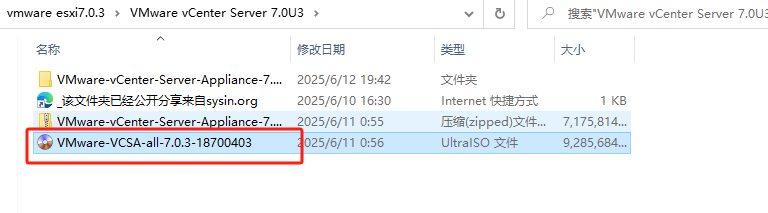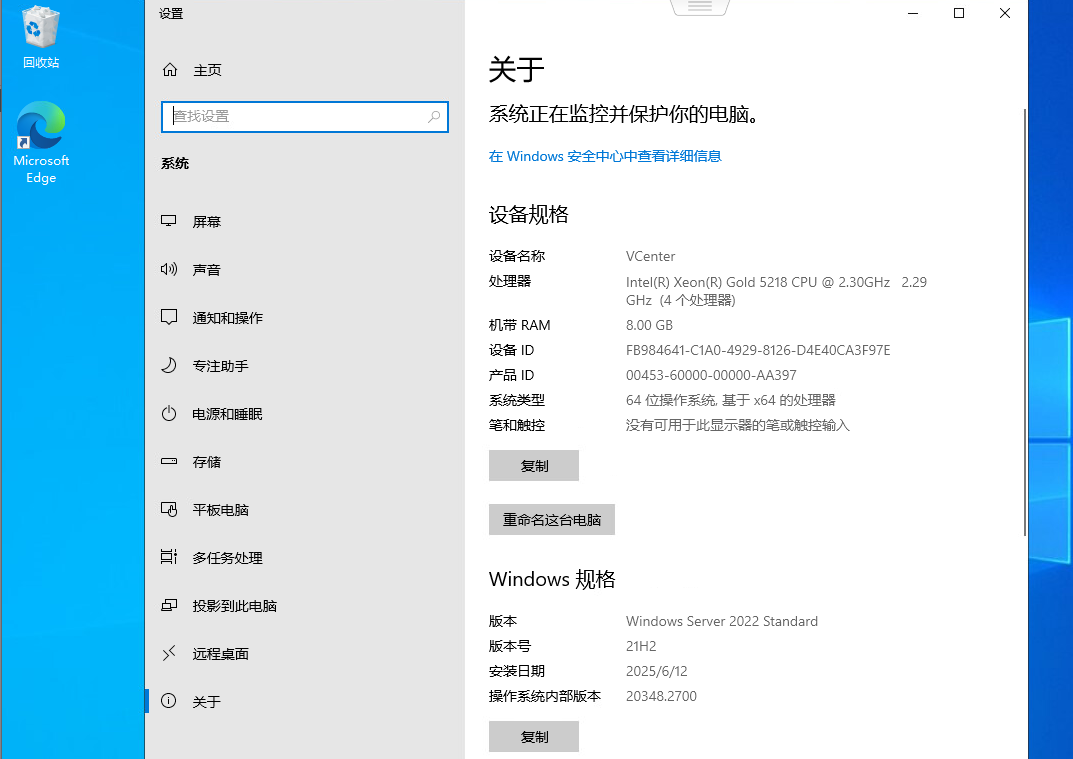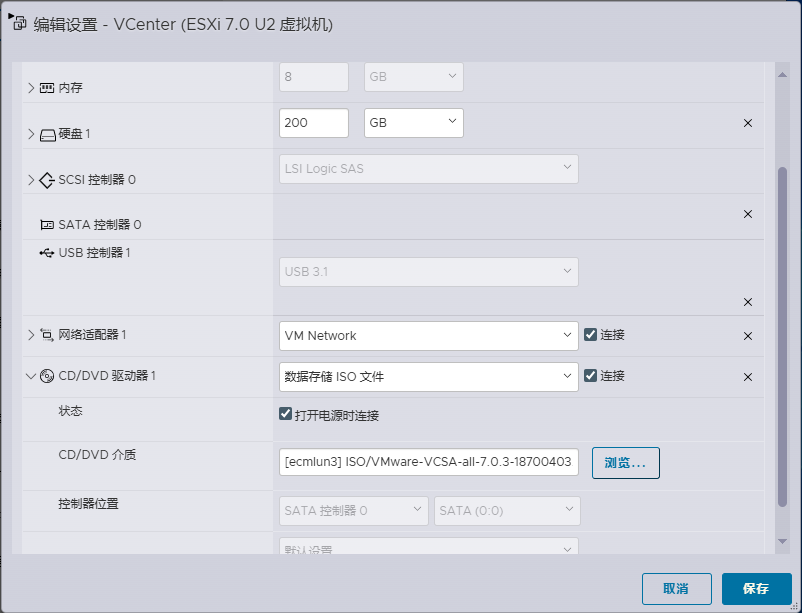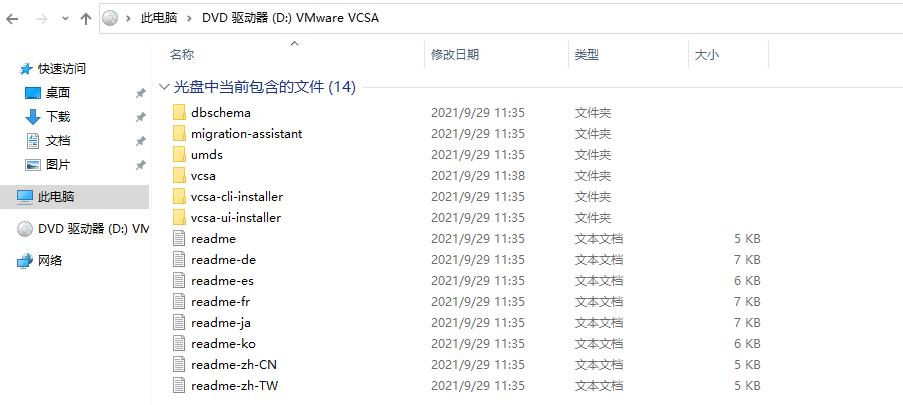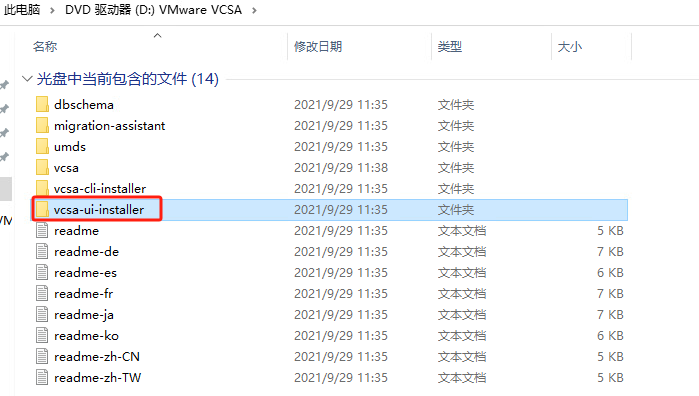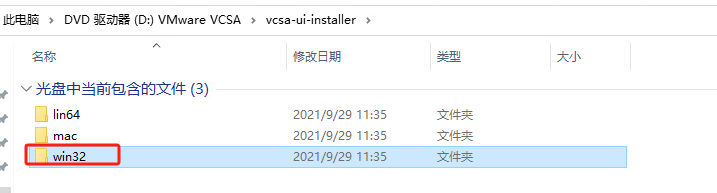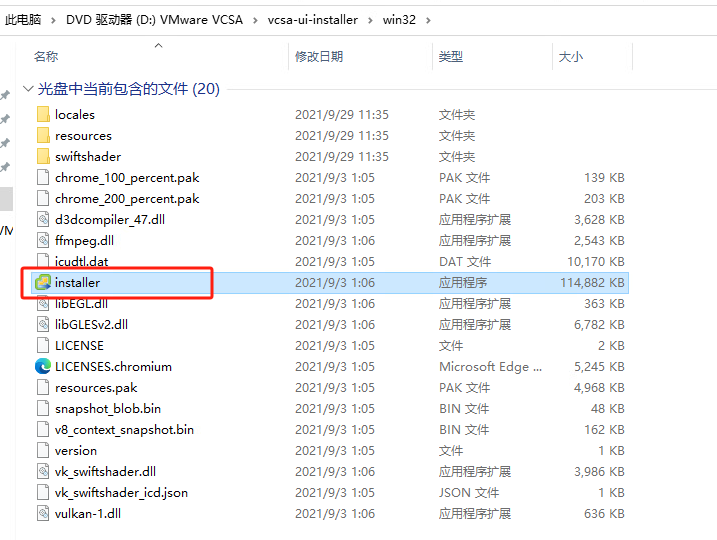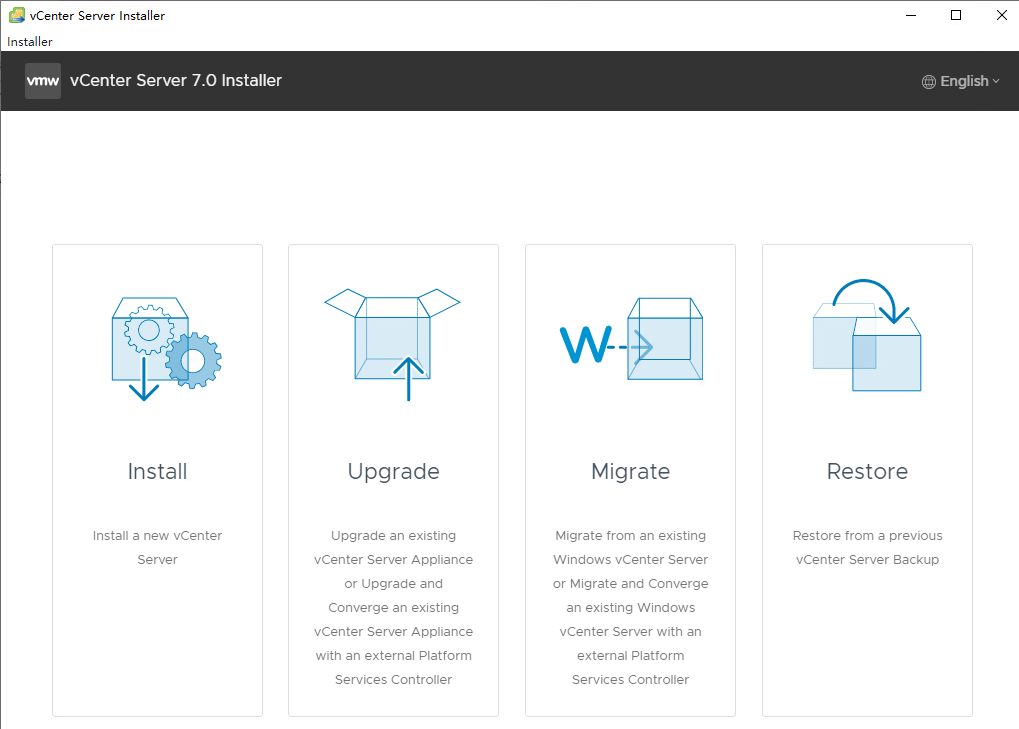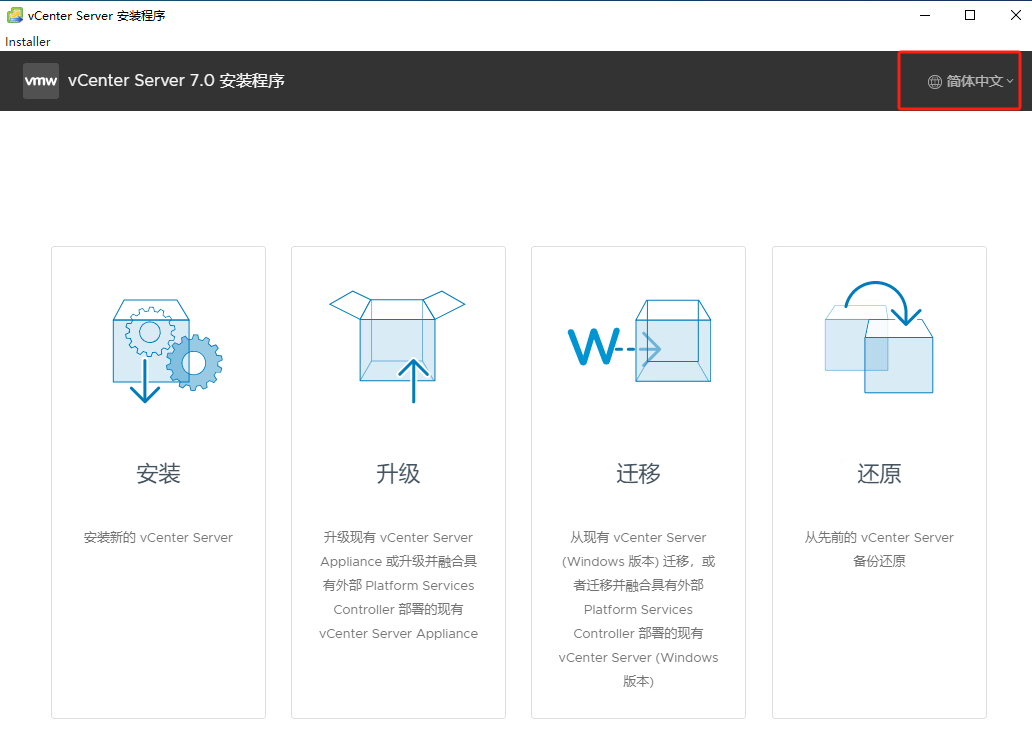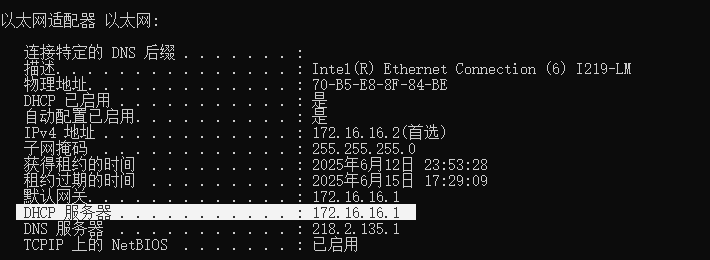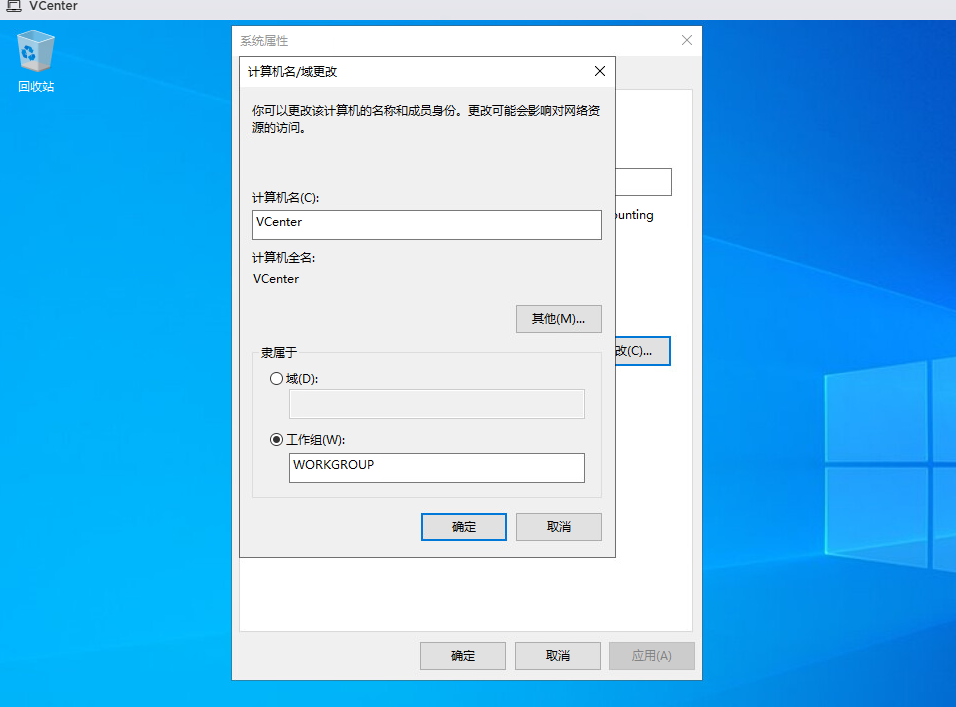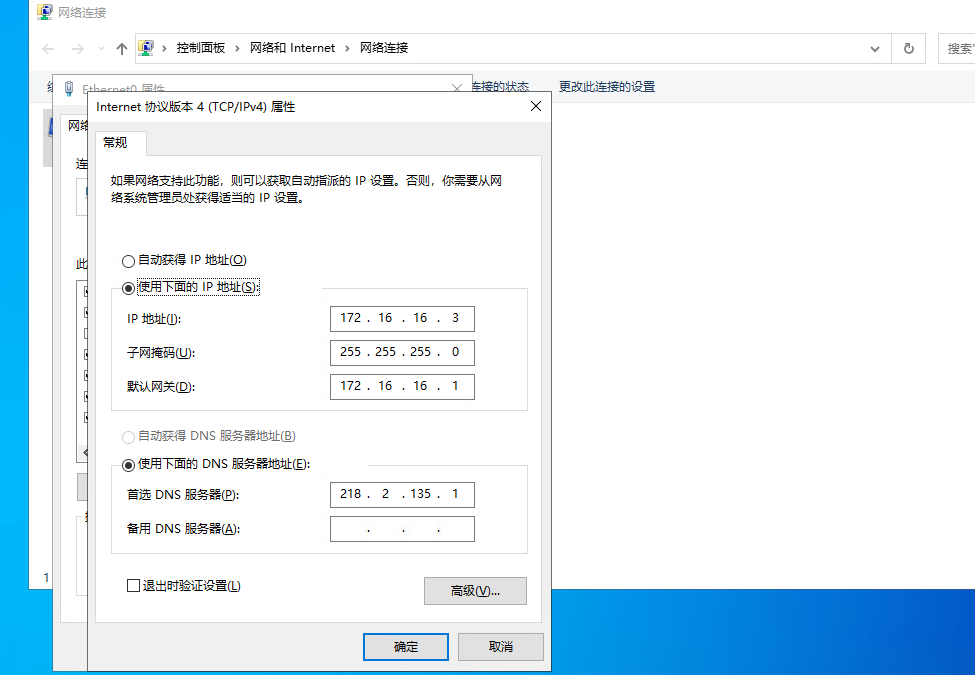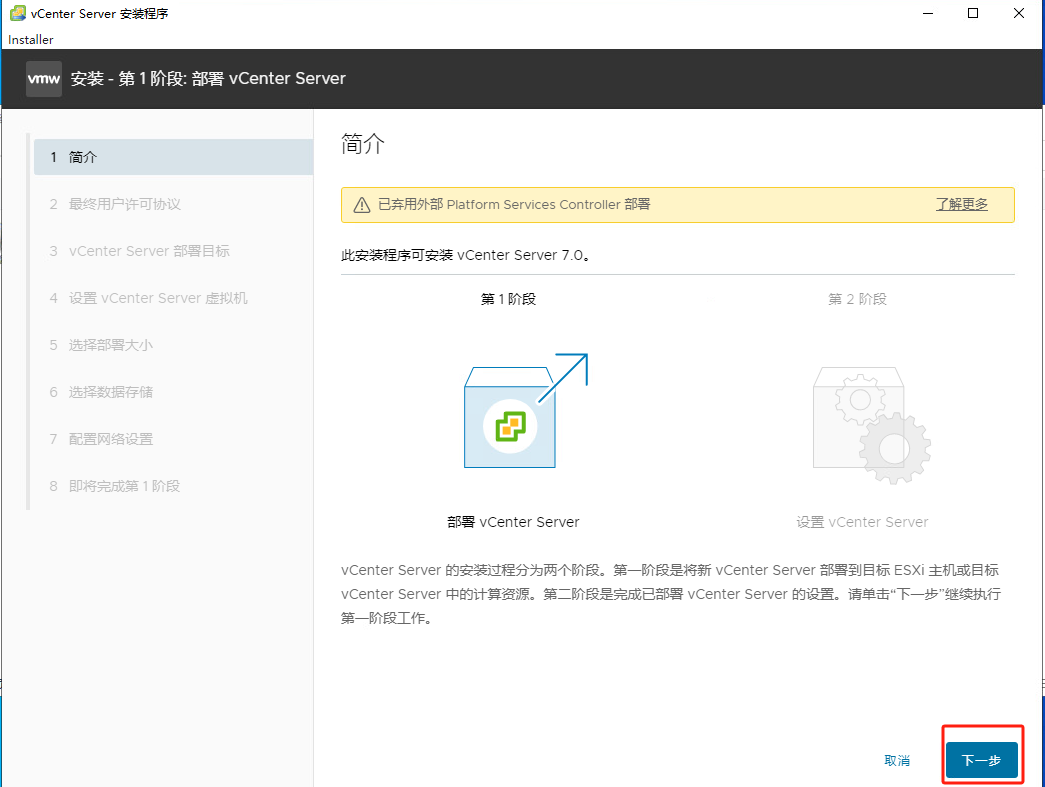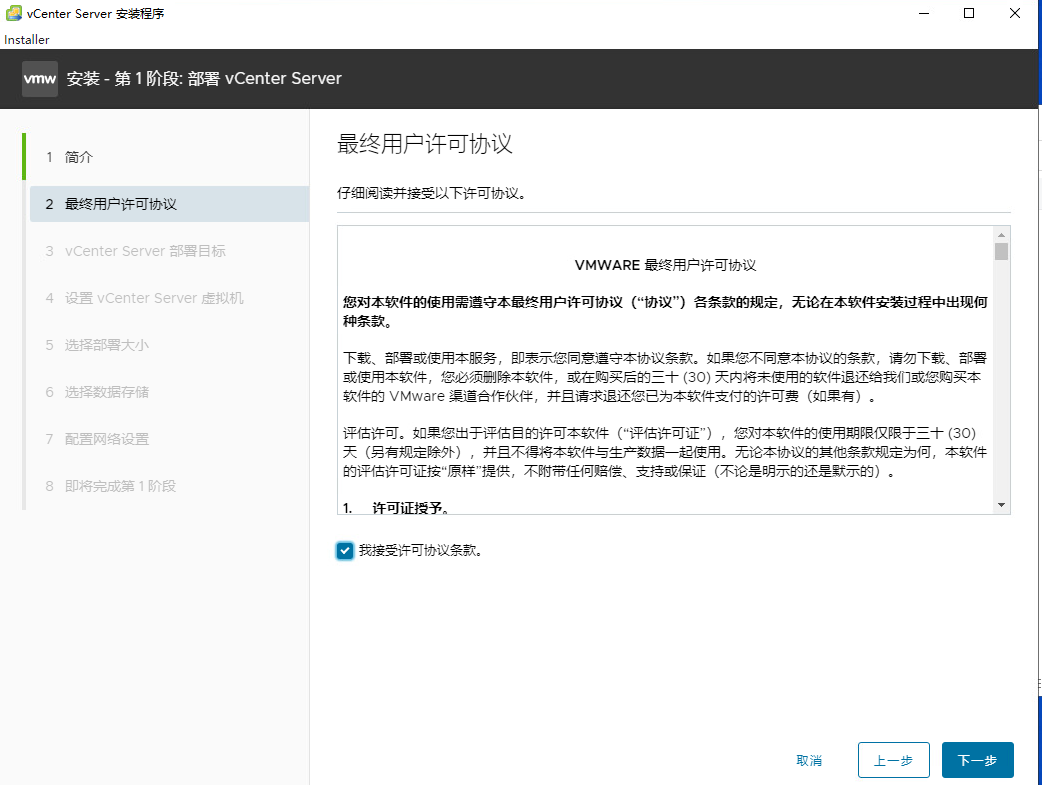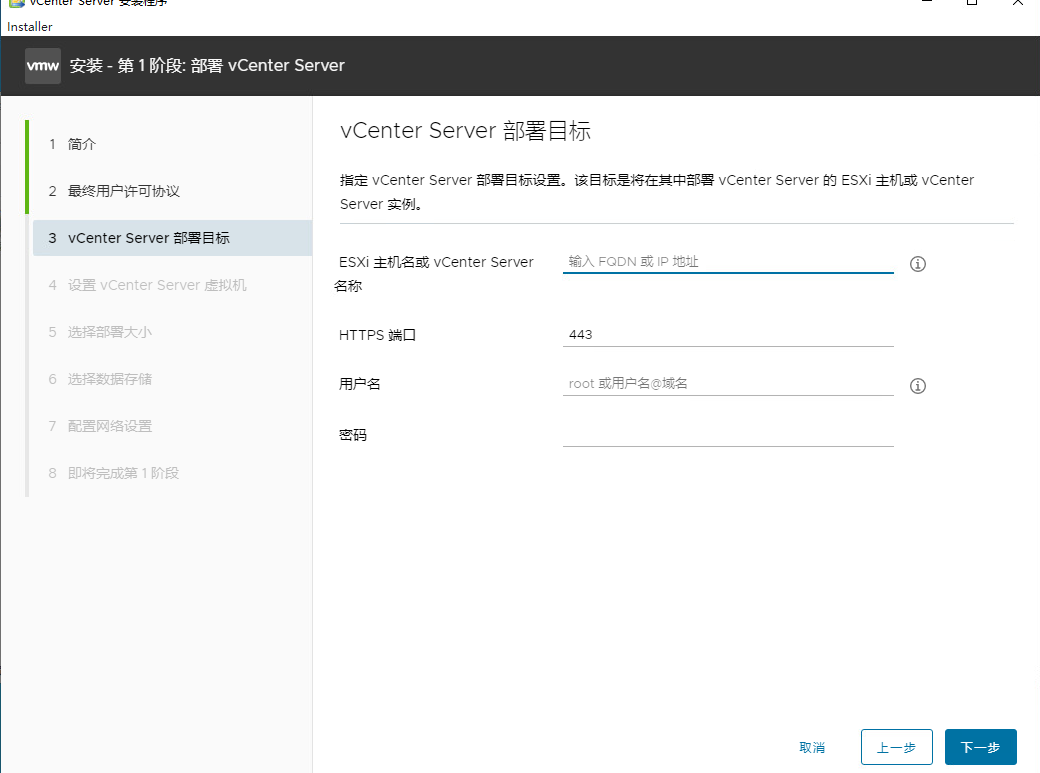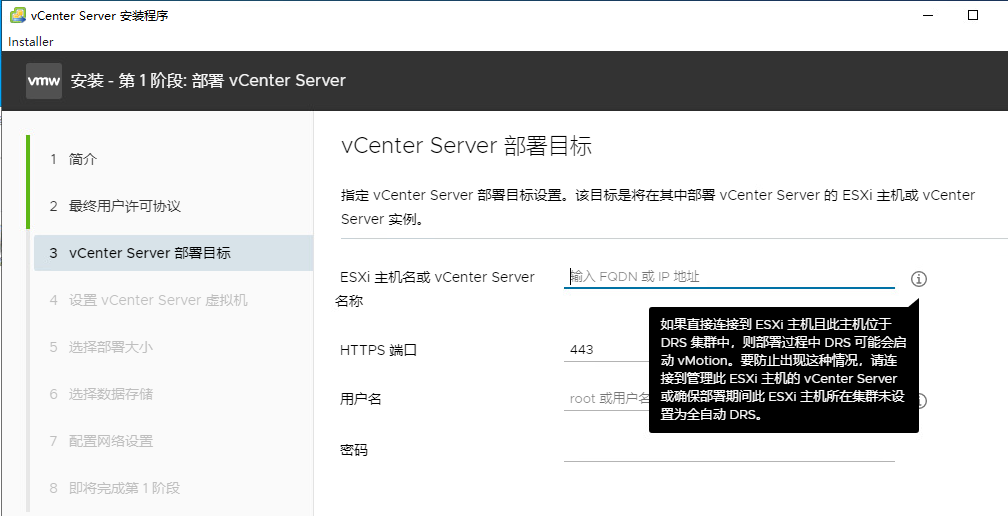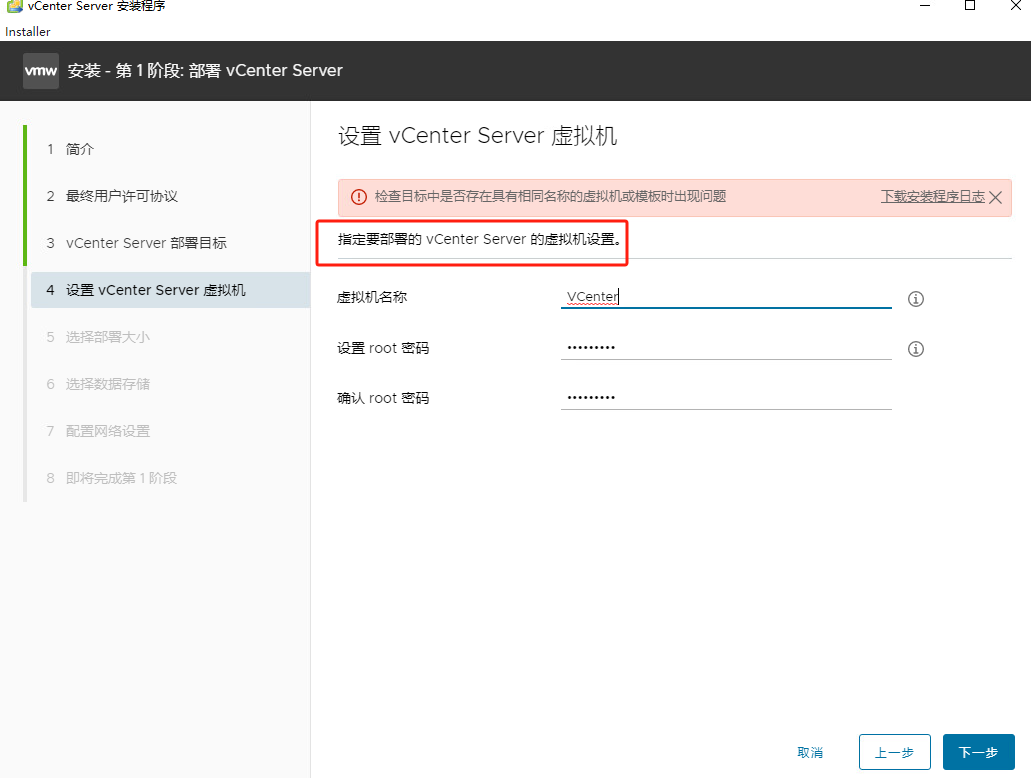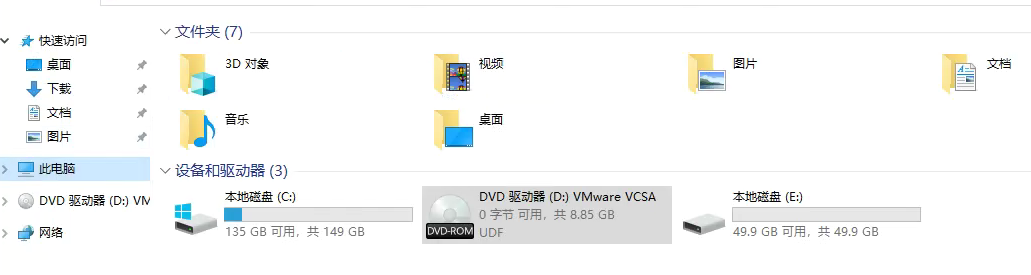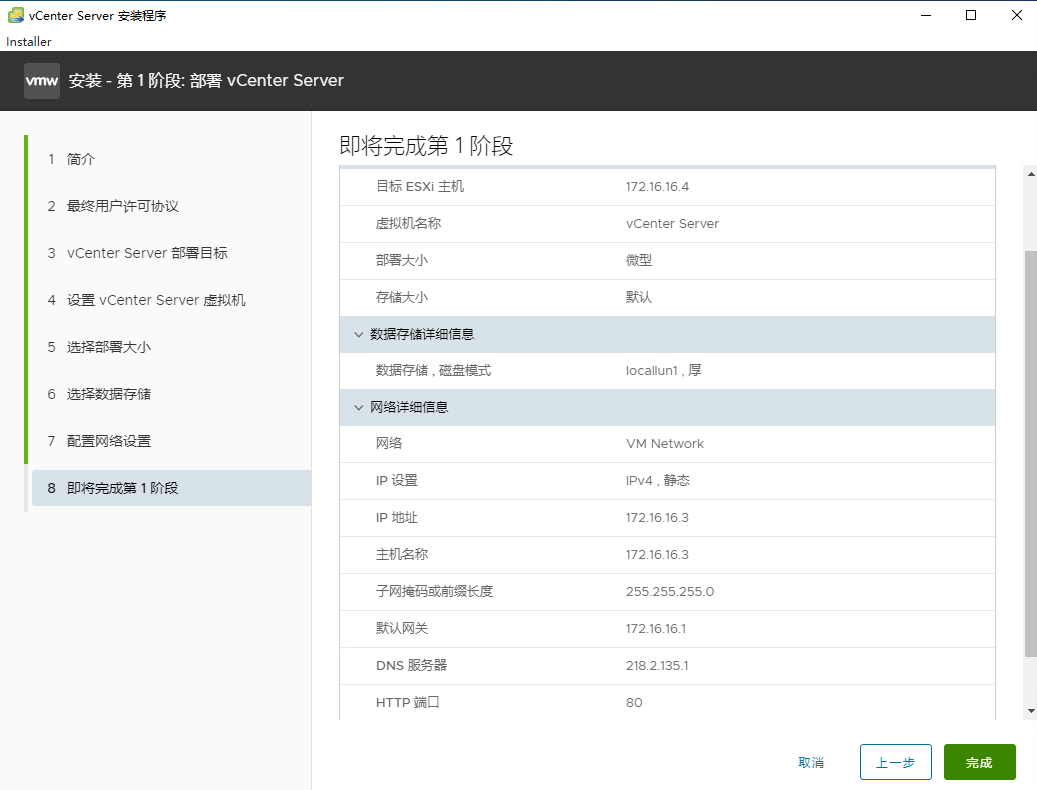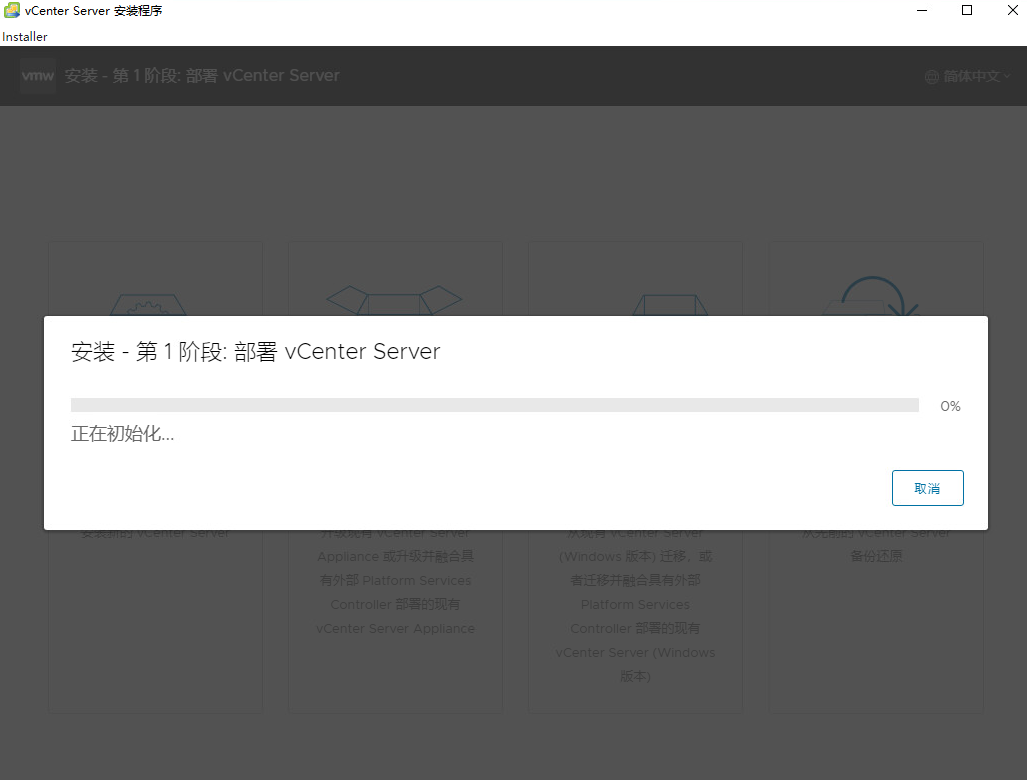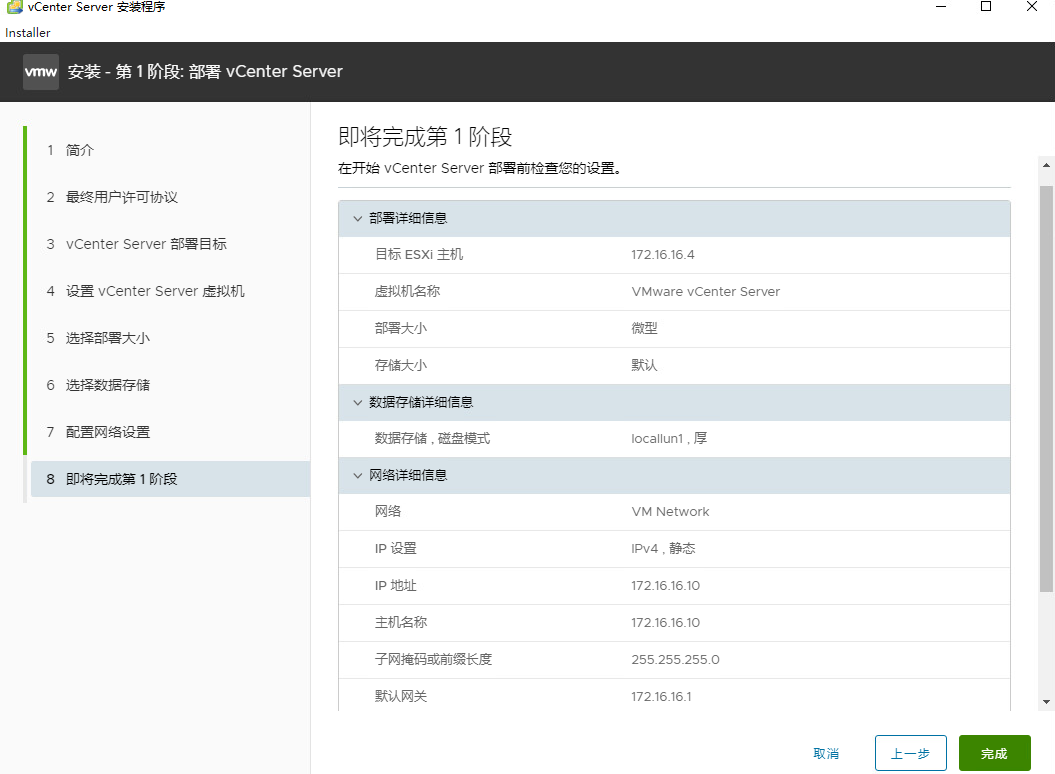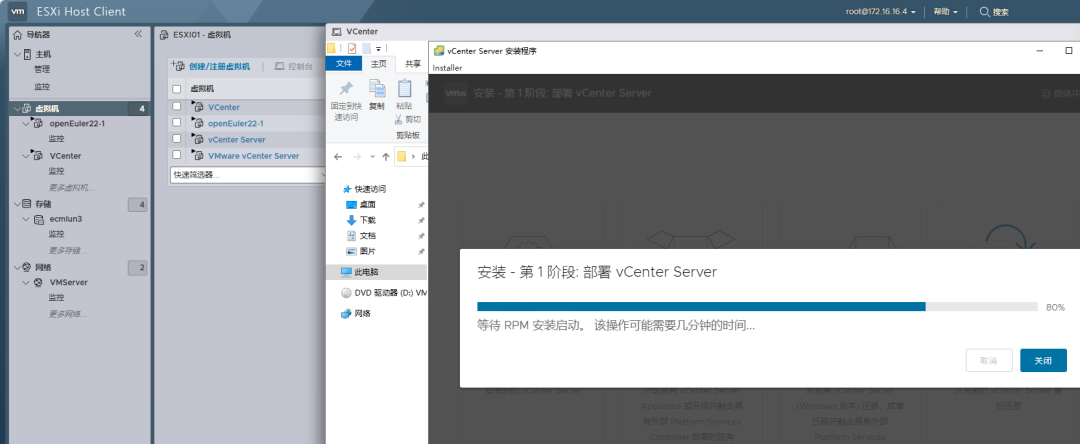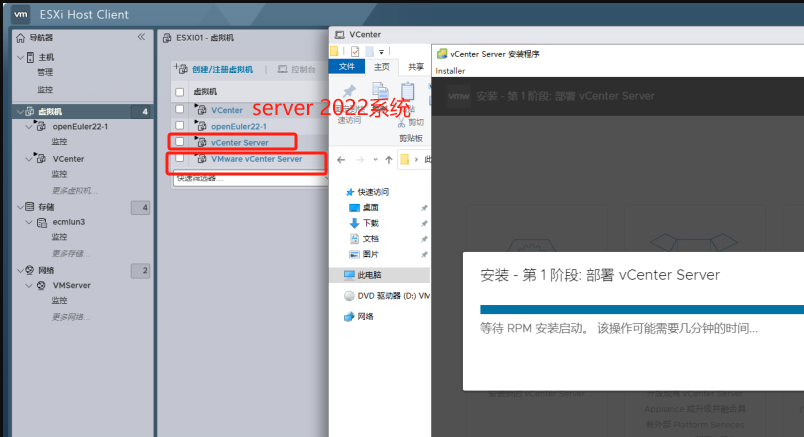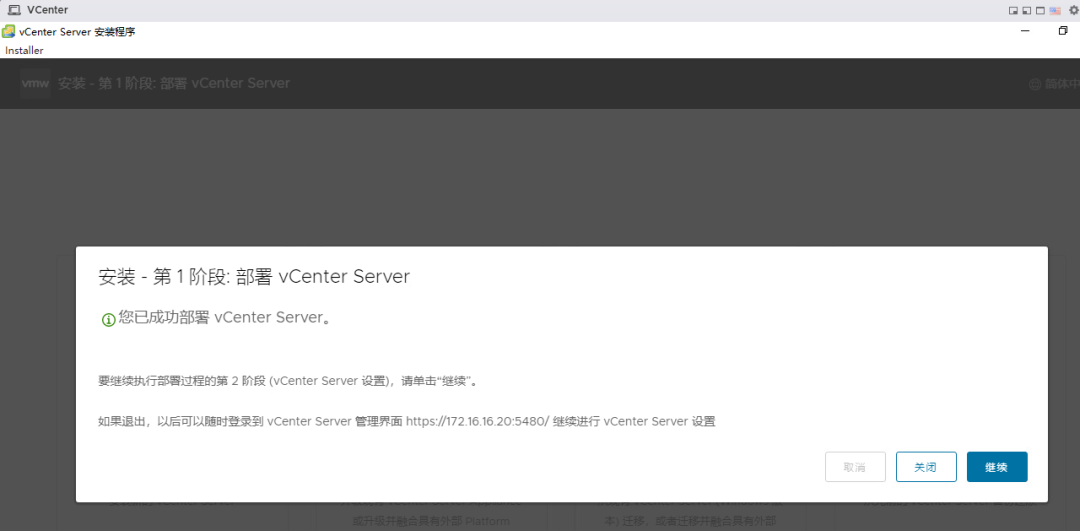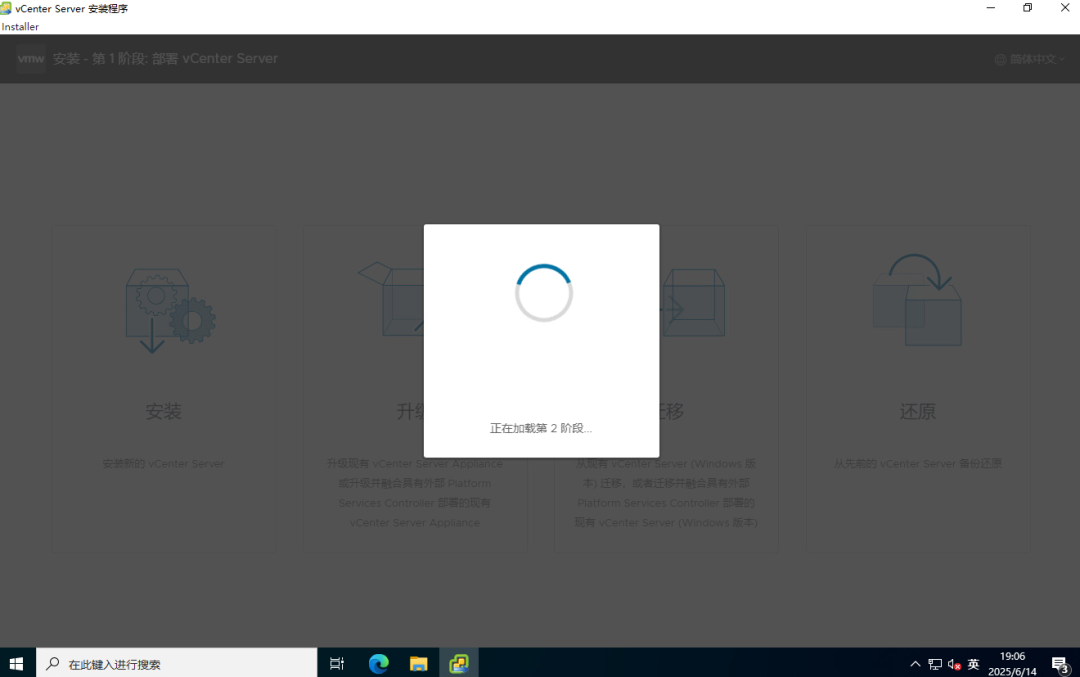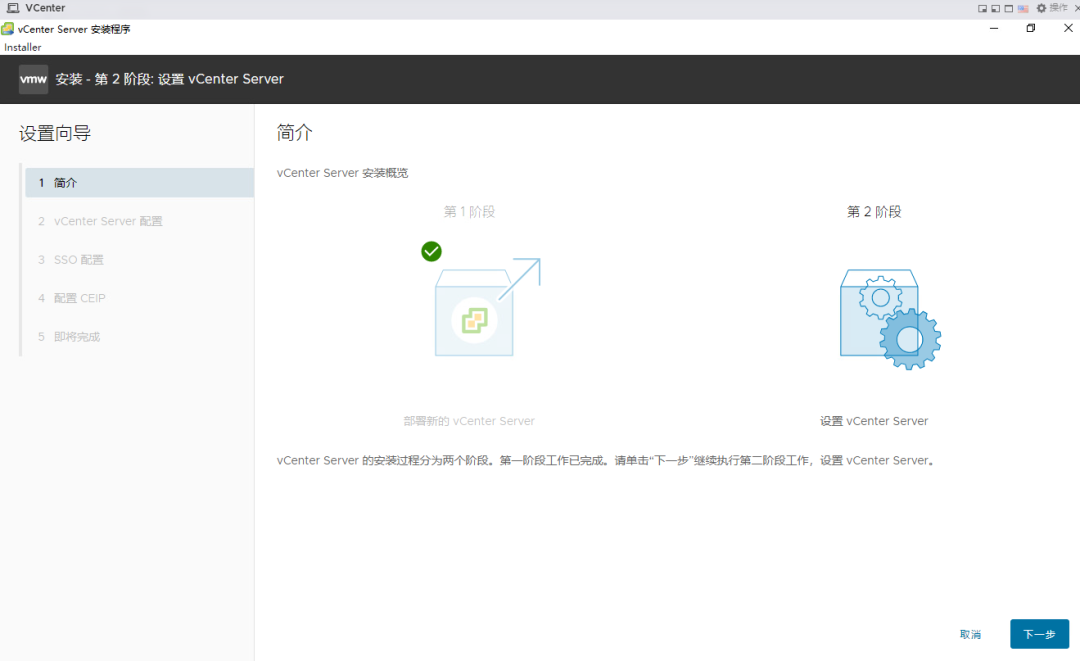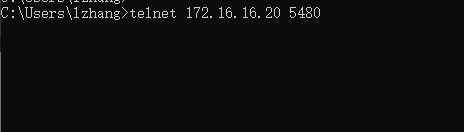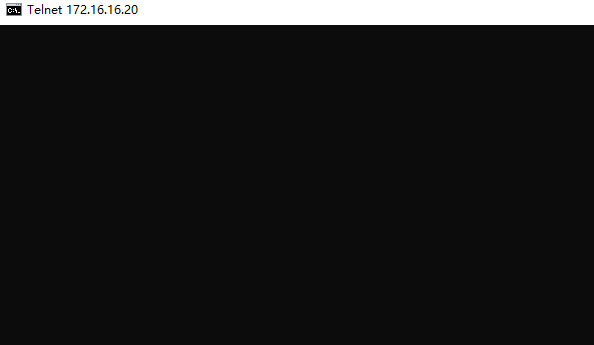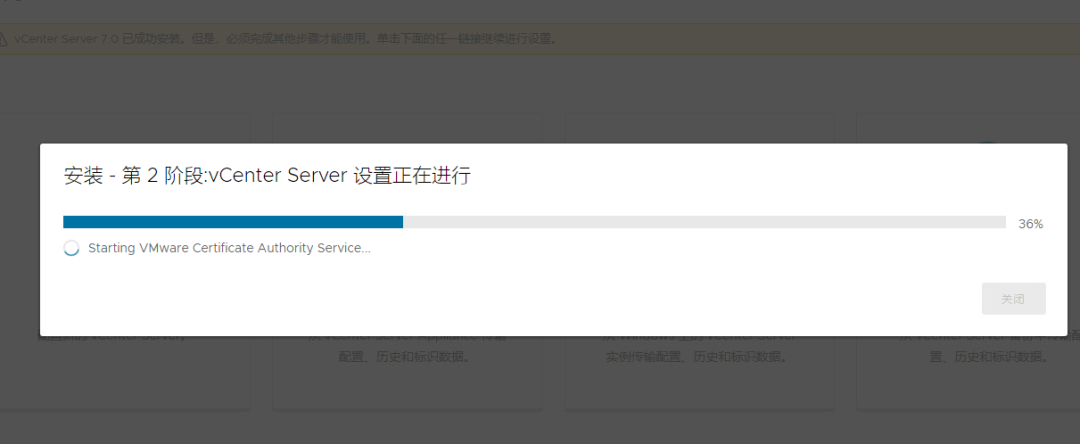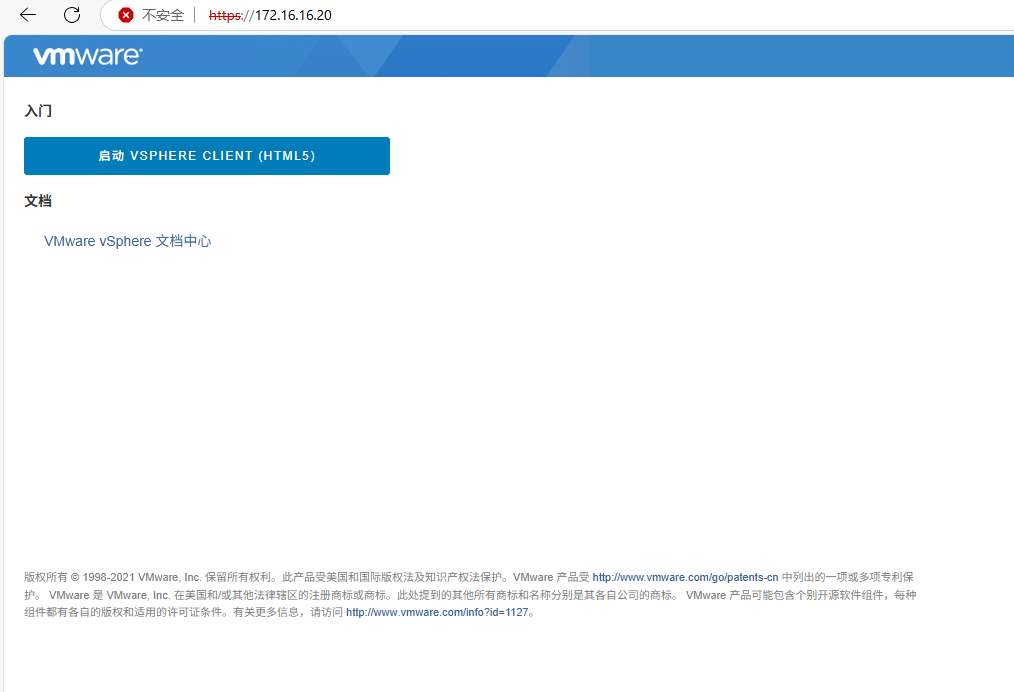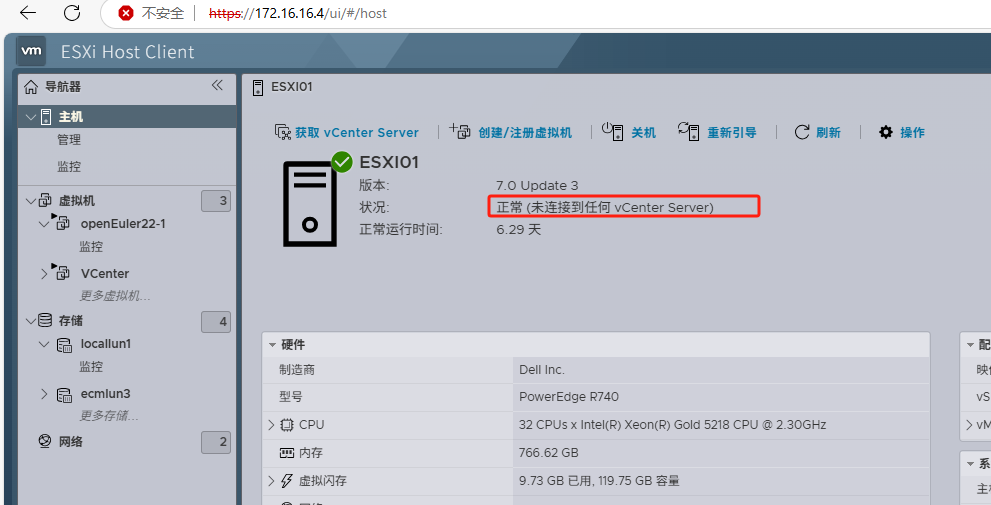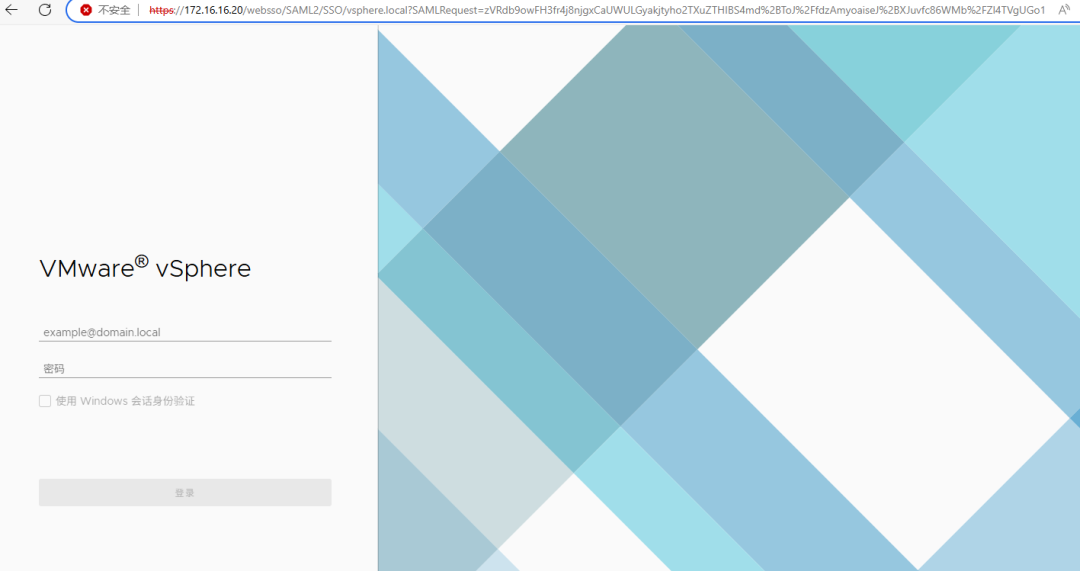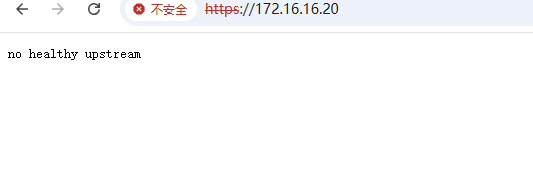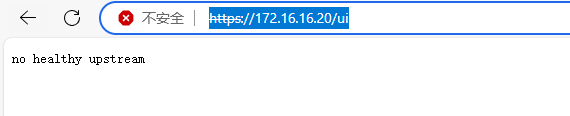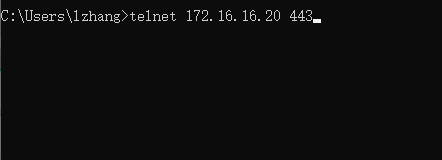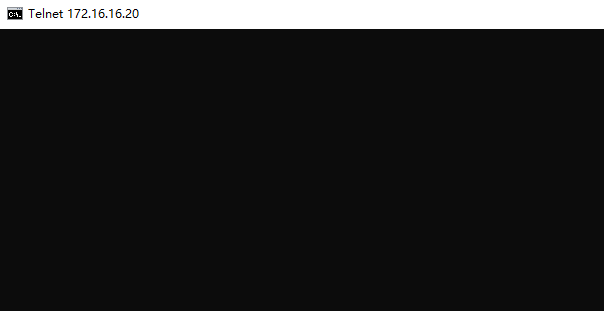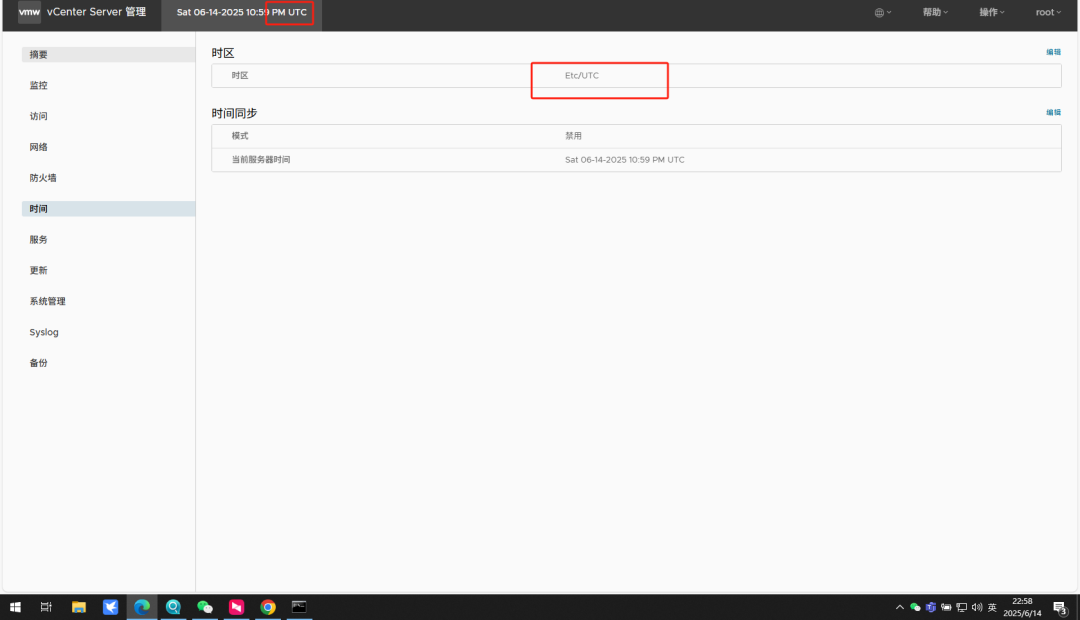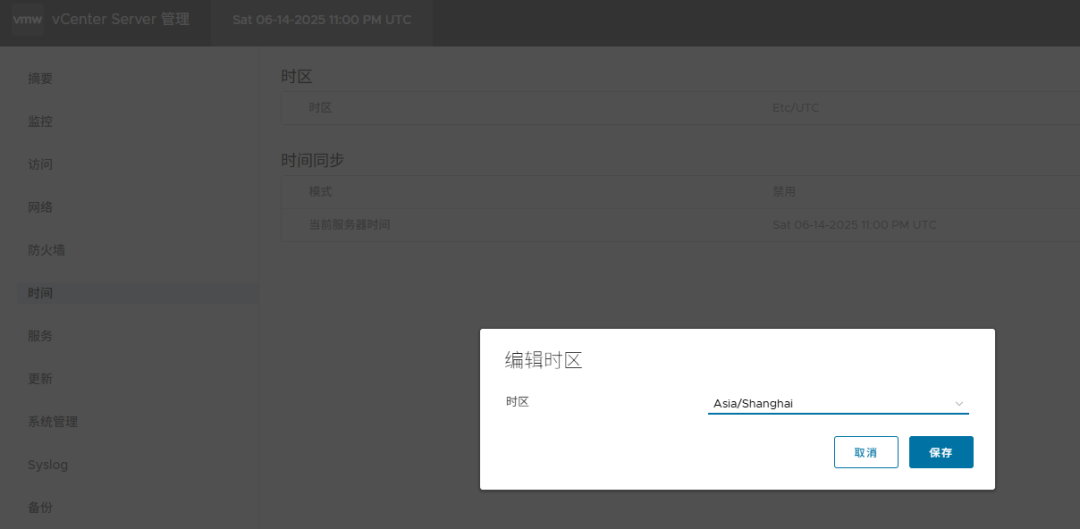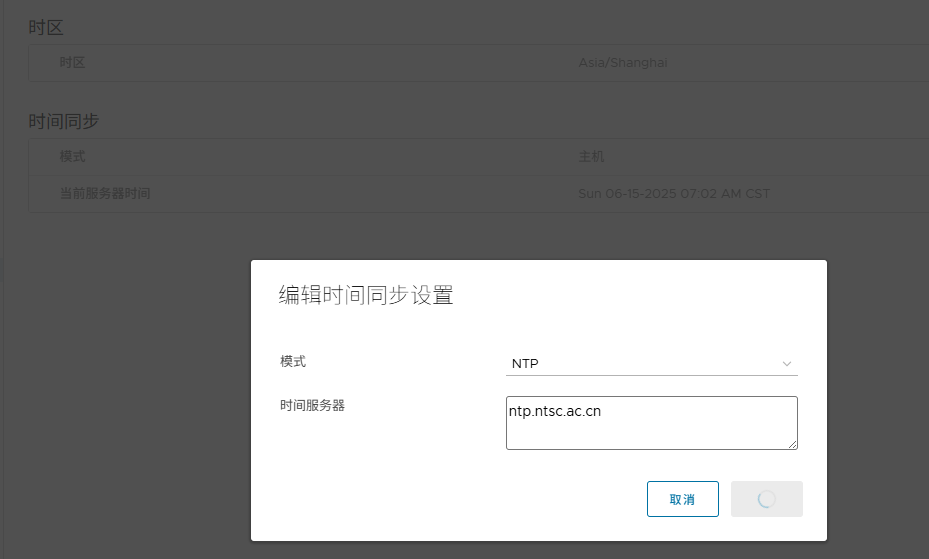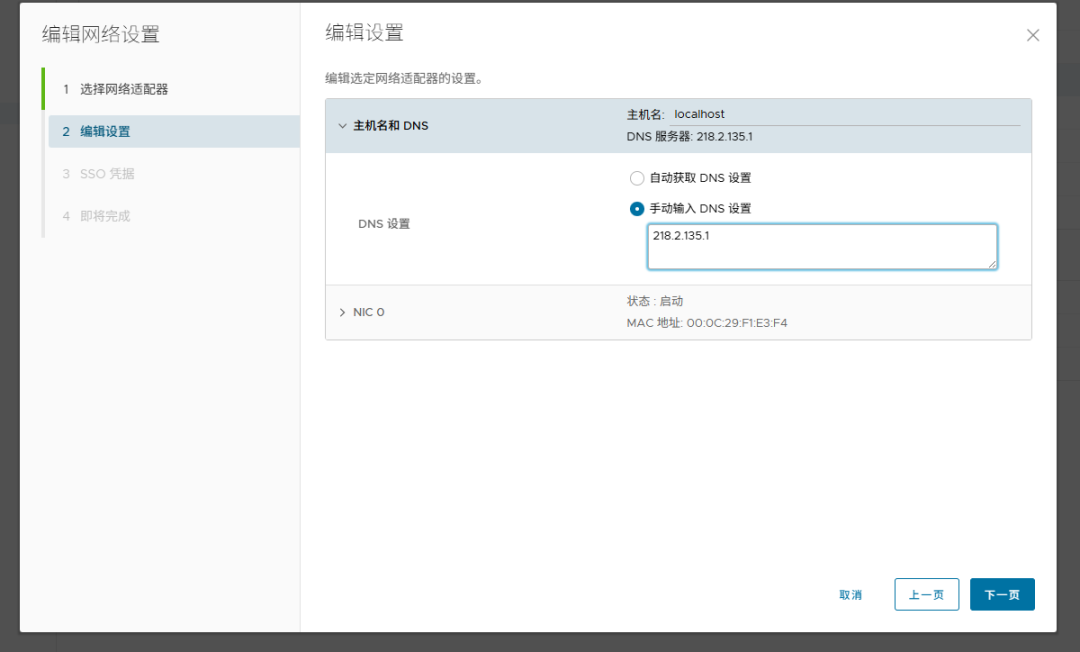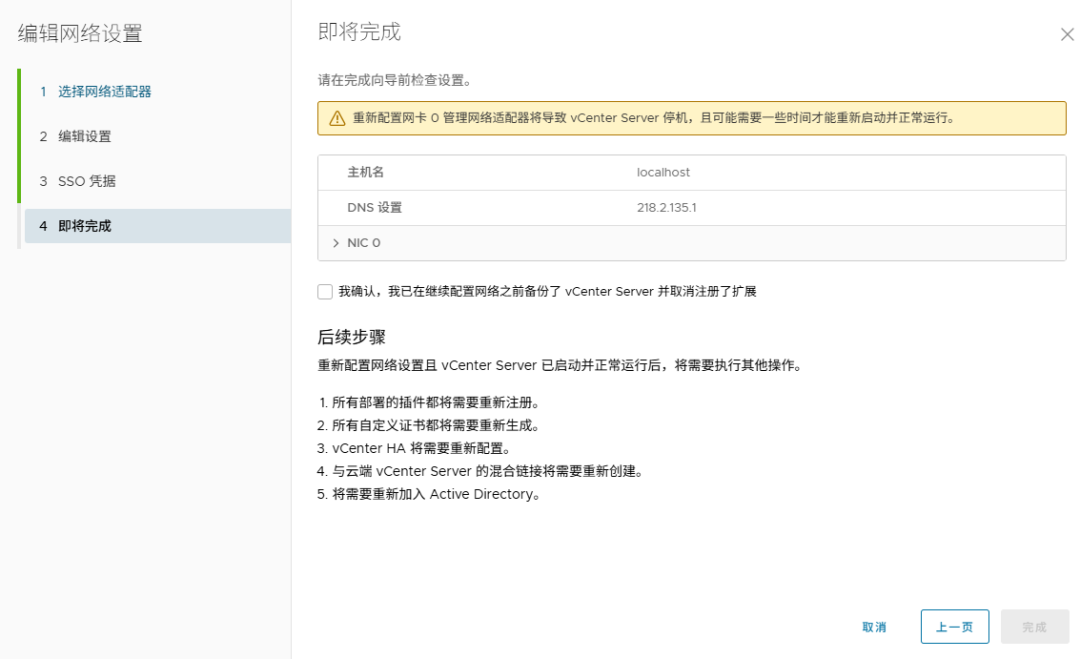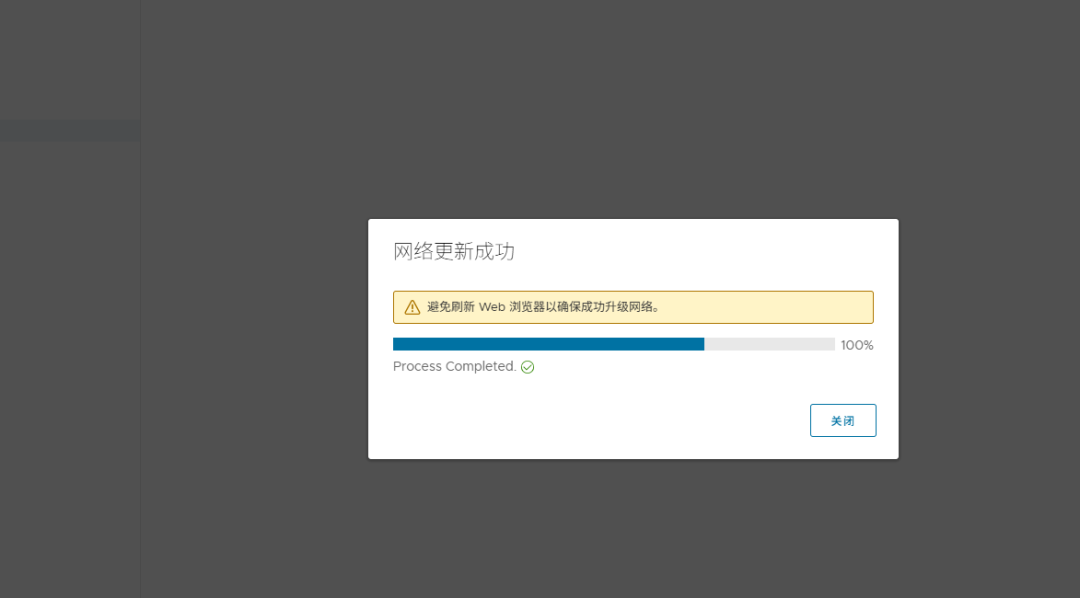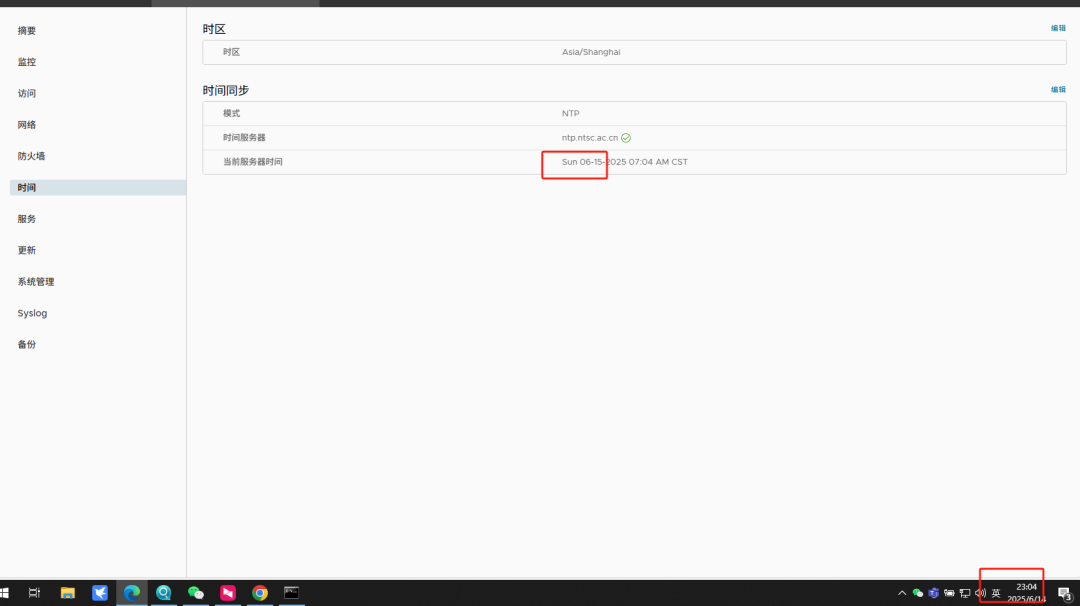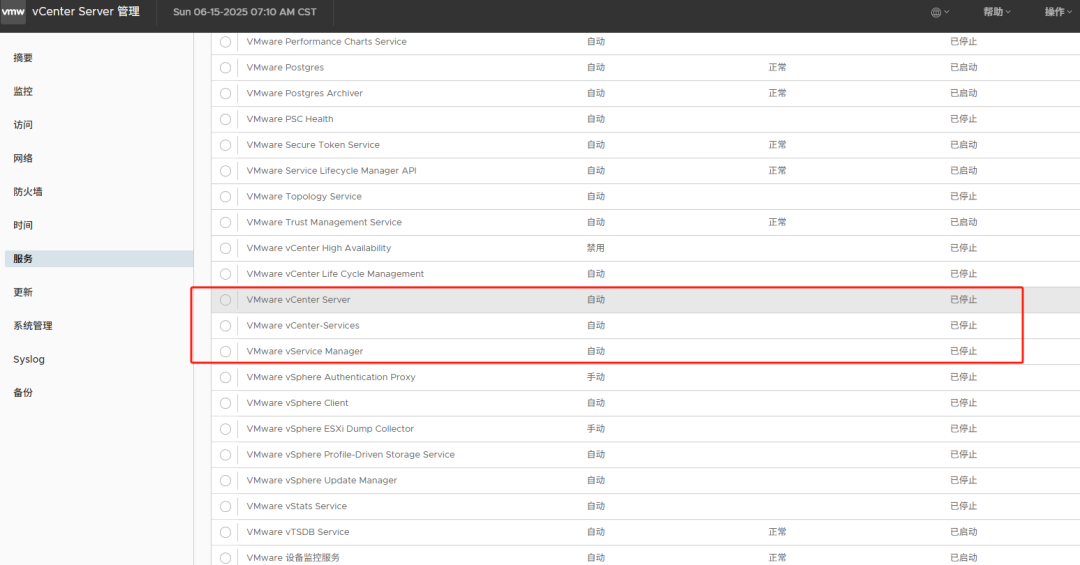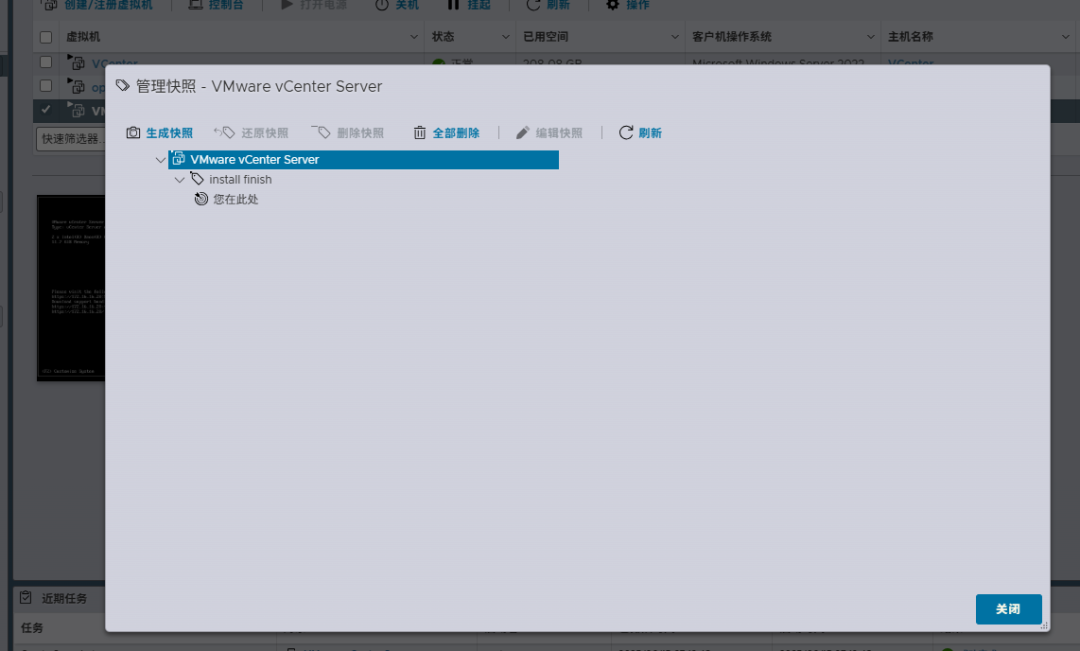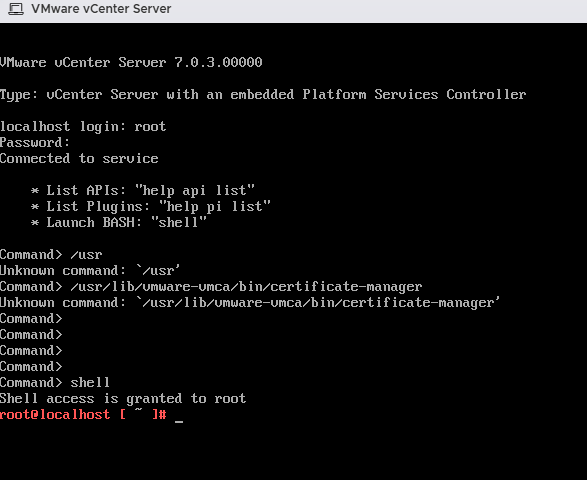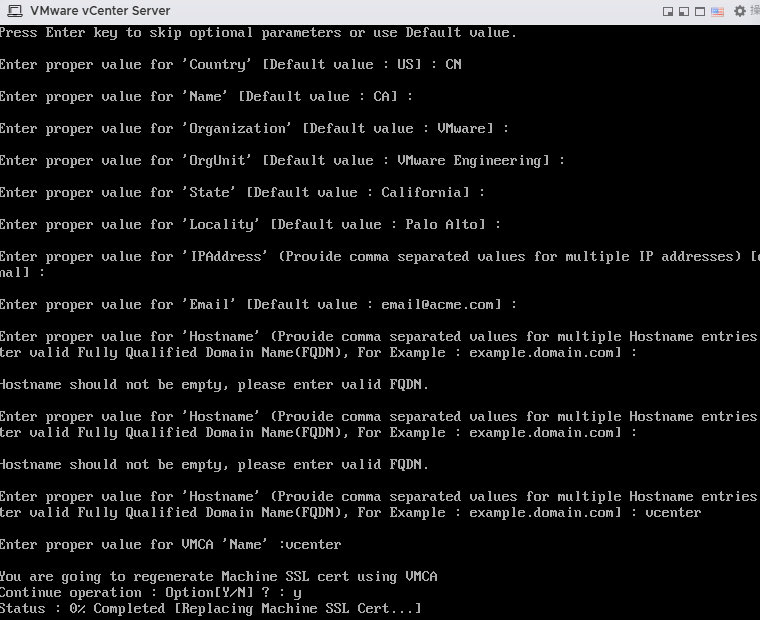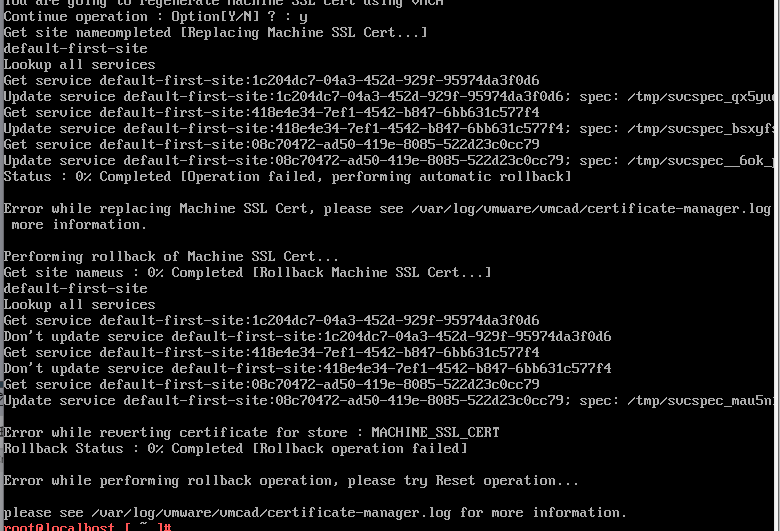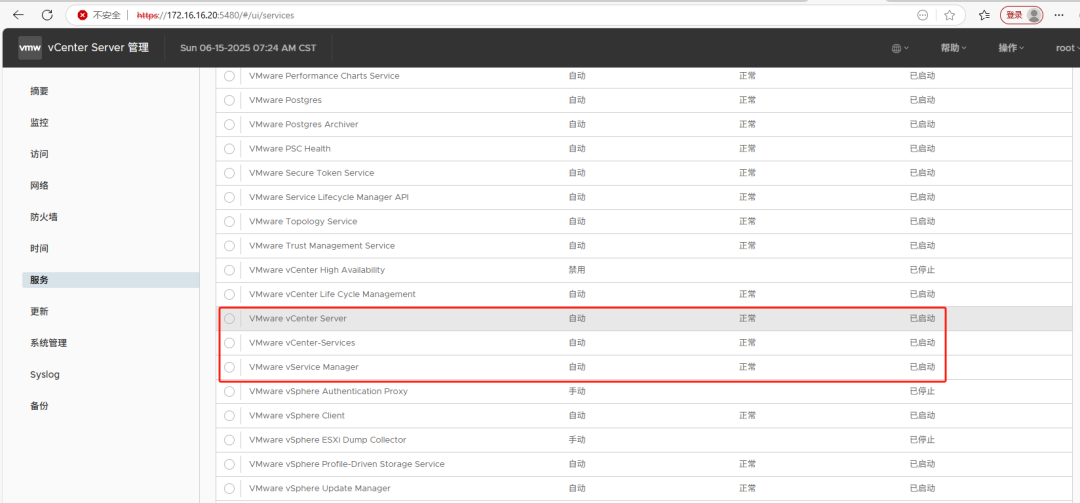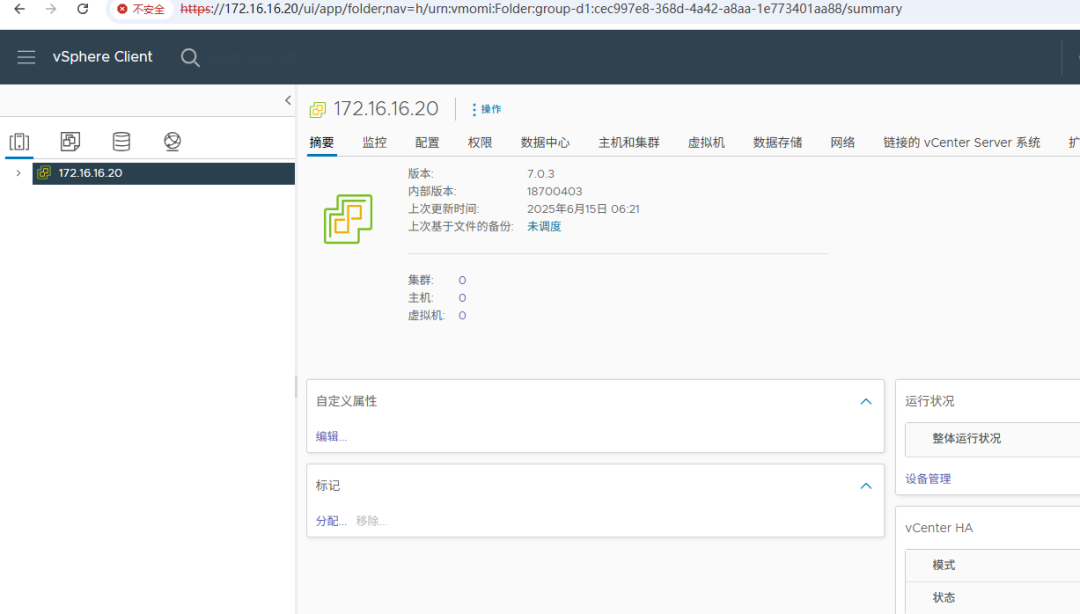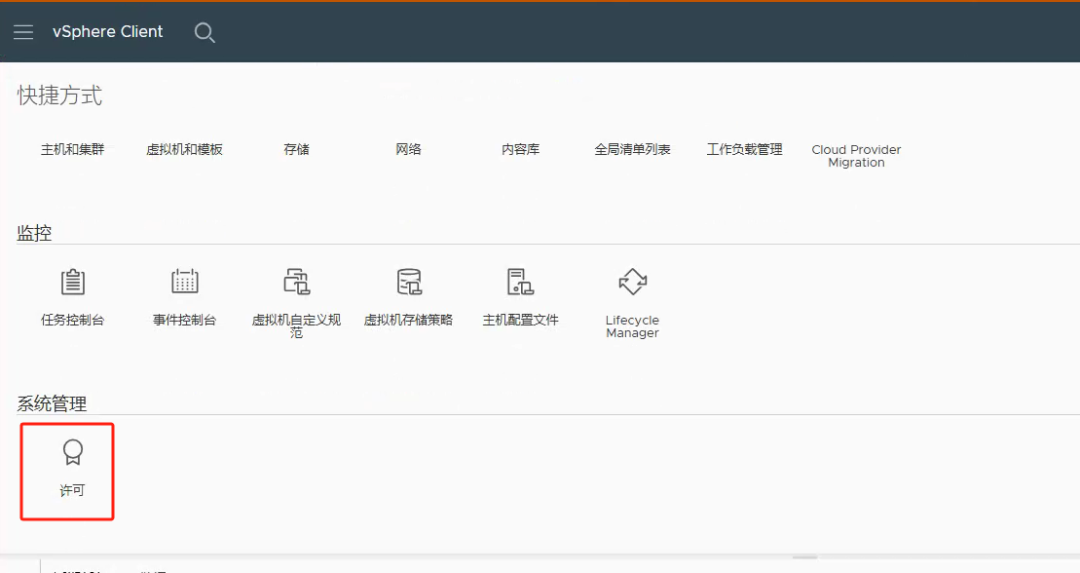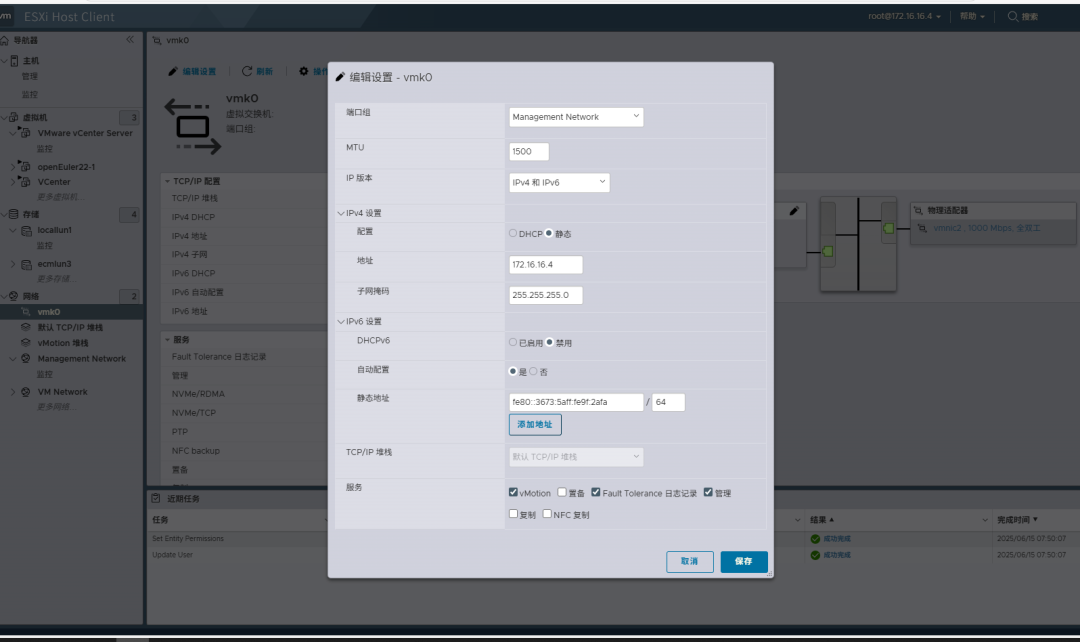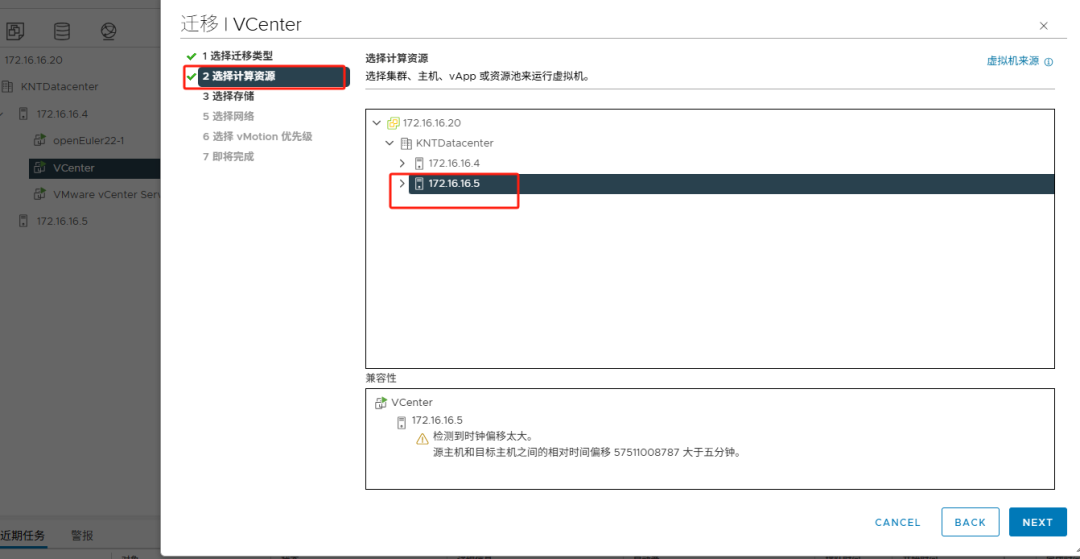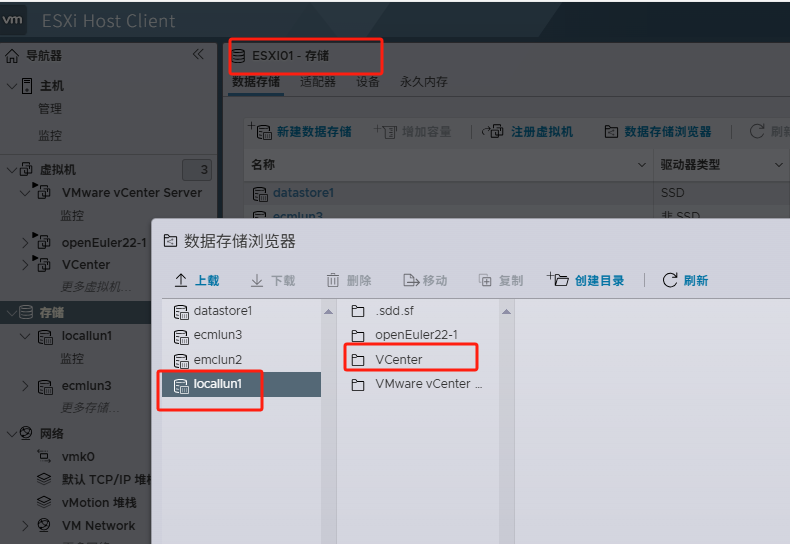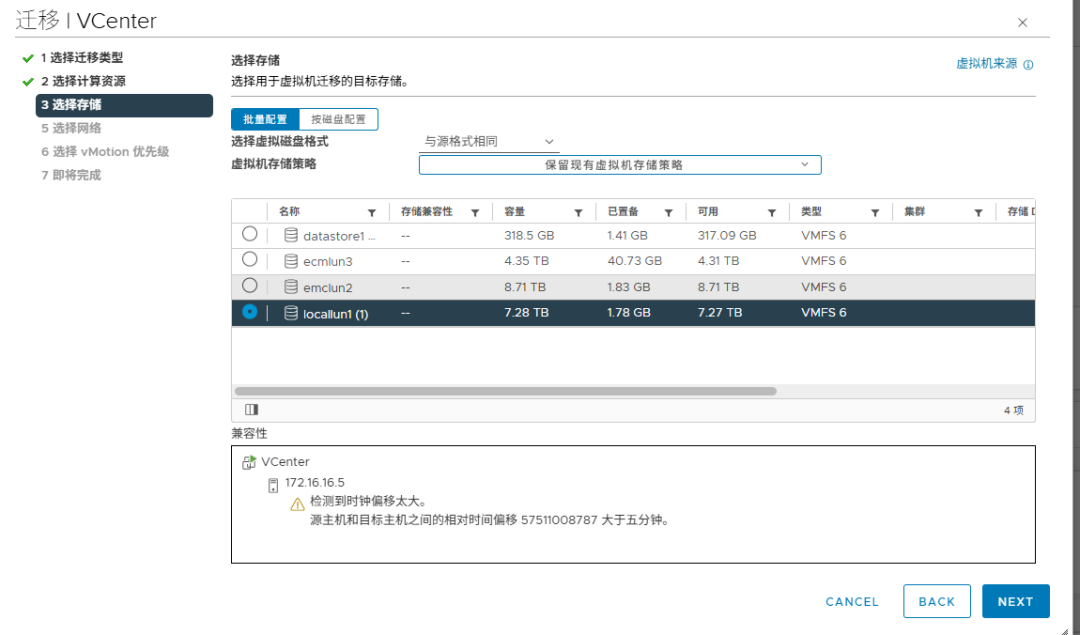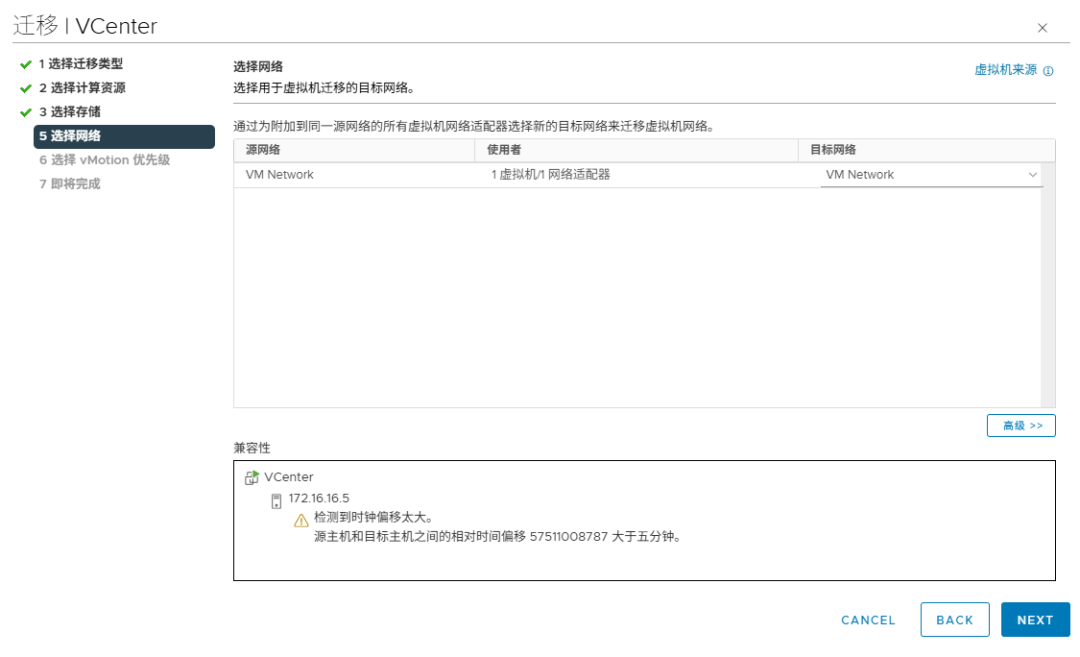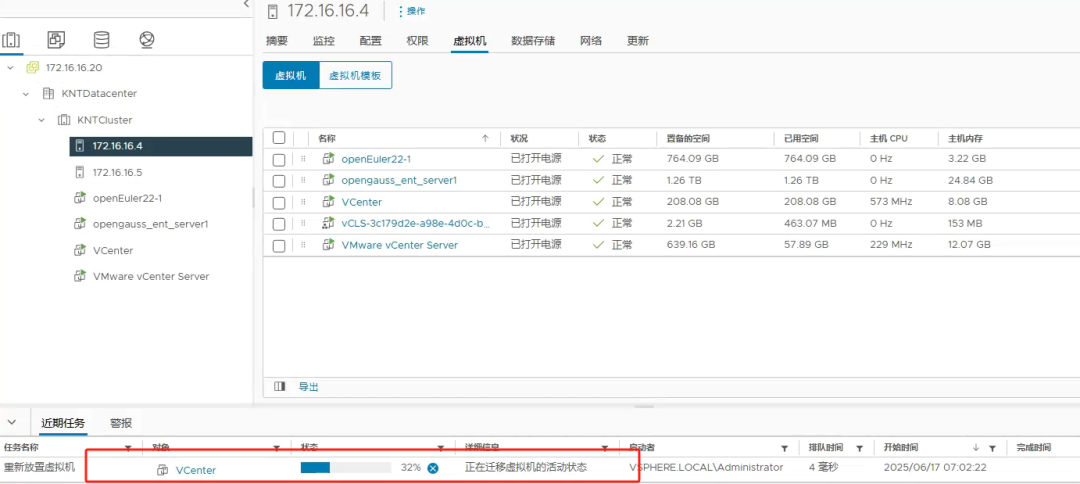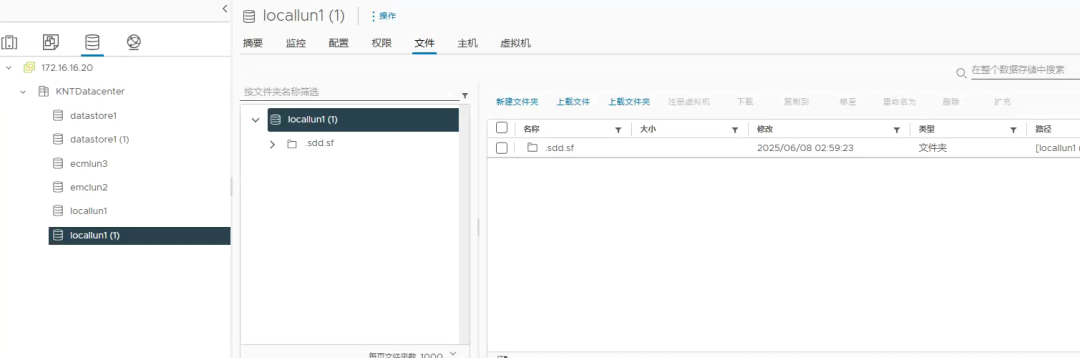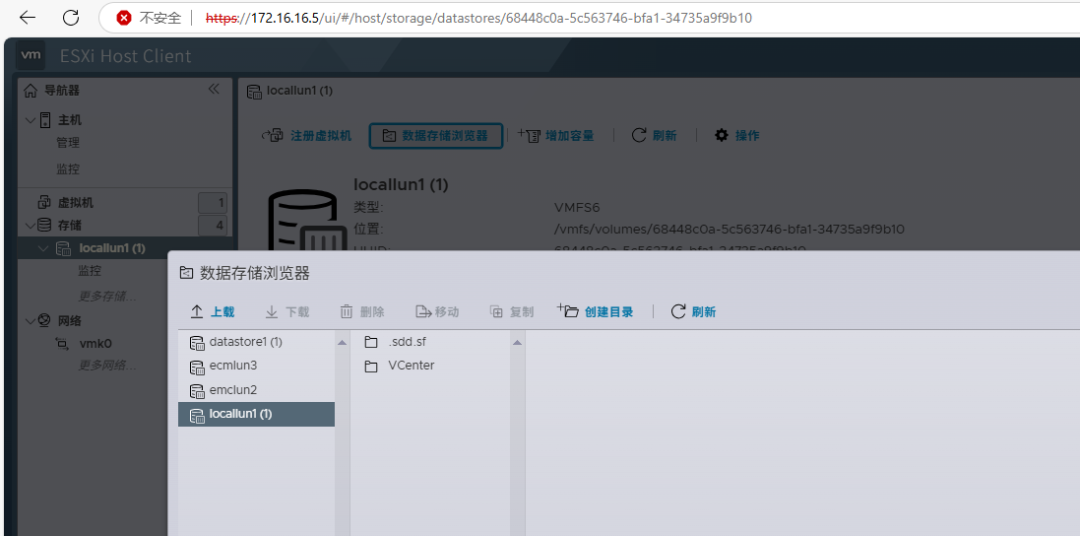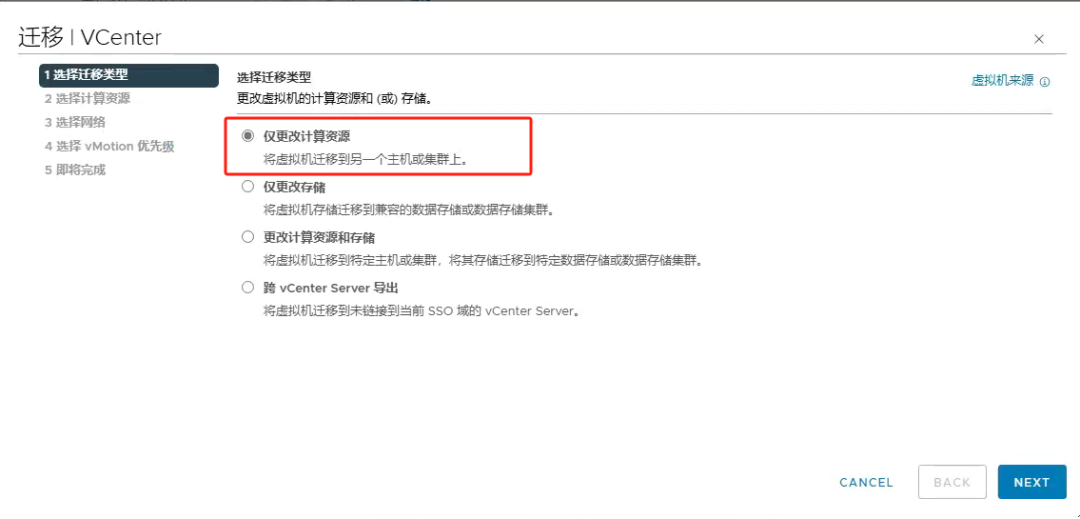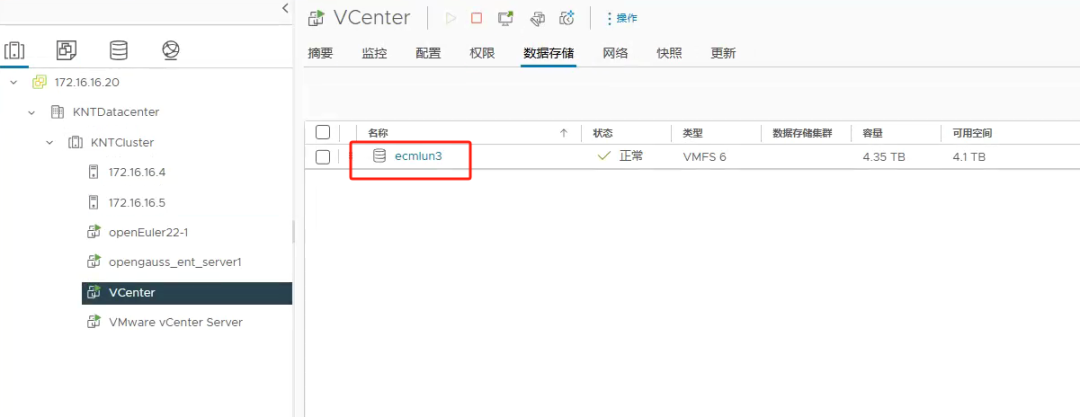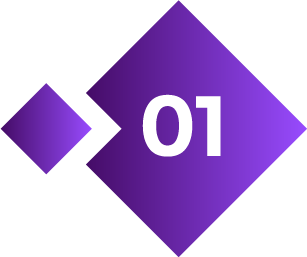 需求描述
需求描述
ESXI系统的安装,FC存储主机映射,存储RAID的划分,分享一下,两台ESXI主机+FC存储,如何做到高可以用性?那如果想使用高可用性,那必须要安装vcenter了,有了vcenter就可以实现两台主机的集群,可以实现vmotion,一台主机down了,上面的虚拟机可以通过HA高可用性,直接迁移到另外一台服务器上。那话不多说,我们开始安装vcenter。 解决过程首先我们需要下载VCSA-7.0.3,镜像下载,可以到sysin.org网站下载,我已经下载好VCSA,vcenter的镜像文件了。其实拿到这VCSA镜像文件,我的确有点蒙圈,不知道,这个镜像文件怎么安装了?这也就是为什么我喜欢记录,写文章,当一个技术,你两三年不用的时候,真的就会忘记了,虽说大概的流程还知道怎么用,但是细节就很容易忘记。这就和你考了网络证书,如果很多网络技术不用,长时间就忘记了。那我先解压一下VCSA-all7.0.3安装包,发现里面有安装文件,原来,是要将这个VCSA软件,安装在系统上的。那不用说,我先安装个server2022系统,然后把vcsa安装到这个系统上。系统安装完成。把这个vcsa镜像文件挂载到server 2022系统的光驱中。在安装之前,我还是先要把server 2022的ip地址和主机名更改一下。毕要安装vcenter服务的,那主机名和ip地址肯定都要固定下来。Vcenter服务器的IP地址配置为172.16.16.3/24,网关172.16.16.1。然后,开始部署vCenter Server。可以看到,一共有2个阶段,第一个阶段是部署vCenter Server,第2阶段是设置配置vCetner Server。下一步。指定vCenter Server部署目标设置。该目标是将在其中部署vCenter Server的ESXi主机或vCenter Server实例。和配置ESXi主机,连接访问vCenter的用户名和密码。说白了,就是说,要部署一个vCenter Server虚拟机实例,那把这个vCenter Server虚拟机实例,安装到哪台ESXi主机上呢?因为我们有可能有多台,我这里有两台。那我们就找一台ESXi主机,让vCenter Server这个虚拟机就部署到这个ESXi主机上吧。(这个意思是我后期再明白的)输入一个ESXi主机的ip地址和用户名、密码。然后下一步,这里的用户名和密码是ESXi主机的用户名和密码,不要搞混了哦。下一步。正在验证,验证你输入的ESXi主机ip地址和用户名、密码是否正确。登录时出现问题,由于用户名和密码错误,无法完成登录。说我用户名或密码错了,难道我密码输入错了。登录到https://172.16.16.4:443,验证自己设置的用户名和密码,确定了用户名和密码之后。这里指定部署的vCenter Server的虚拟机设置,虚拟机名称:VCenter,设备vCetner root的密码。这里提示,说检查目标中是否存在具有相同名称的虚拟机或模板时出现问题。怎么vCenter,主机名还不能使用,刚才我创建的server 2022系统的名称就是vCenter?当时我还是没有反应过来,哪里出了问题。于是我又换了一个vCenter虚拟机名称:vCenter Server,然后下一步。这里的root密码,是登录vcenter的5480端口,使用的用户名和密码。只用来查看vcenter系统状态,cpu、内存、运行的服务状态、时间配置等,查看自身系统状态。我这server 2022虚拟机安装vcenter软件的,C盘是150G,E盘50G空间。这样的配置能够安装vcenter的吗?到这里我还没有反应过来,到底是什么情况,我们继续往下看。因为我这里只有2台ESXi主机,就算后面加,也不会超过10台,所以我就选择了微型,但是微型的vCenter也要2vcpu,12G内存,我现在server2022的内存才8G,而且存储要579GB,我现在server2022硬盘空间才200G。这也不够呀?那先不管了,我们继续安装。选择小型,下一步。选择存储池,在这里,可以看到172.16.16.4这台esxi主机的存储池。选择一个本地存储池,下一步。FQDN设置,因为我们没有配置DNS,所以直接使用的是Ip地址。选择静态IP地址,FQDN:172.16.16.3,配置这个IP地址,我还没有反应过来有问题,IP地址:172.16.16.3,我还特意的配置和我的server 2022操作系统同一个IP地址。我当时想,应该就是把这个vcsa软件安装到172.16.16.3上的。下一步。正在部署第1阶段:部署vCenter Server。报什么错了呢?让检查ipv4 172.16.16.3是不是已经存在这个网络中了。无法再使用这个IP地址。查看日志,设置网络错误,检查ipv4地址172.16.16.3是不是重复了。怎么,我Vcenter 2022系统配置的就是这个172.16.16.3呀?那我只能把vcenter 2022系统ip地址更改一下,更改为172.16.16.10。然后,再重新部署。在重新部署时,我又把ip地址也更改为172.16.16.10。虚拟机名称:VMware vCenter Server。完成之后,我又开始第1阶段的vCenter Server的部署。在这个时间,我登录到172.16.16.4的ESXI主机时,我突然发现不对。可以看到,通过VCSA镜像安装,是直接生成一人vcenter server虚拟机,里面有vcenter服务,设置好之后就可以直接使用了。这时我才恍然大悟。长时间不安装,脑回路都有问题了。只需要直接运行这个vcsa里面的安装文件,然后会自动将这个vcenter虚拟机部署到,我们指定的ESXI主机上,会自动生成一个vcenter虚拟机出来,当然也就需要一个没有使用过的ip地址。
解决过程首先我们需要下载VCSA-7.0.3,镜像下载,可以到sysin.org网站下载,我已经下载好VCSA,vcenter的镜像文件了。其实拿到这VCSA镜像文件,我的确有点蒙圈,不知道,这个镜像文件怎么安装了?这也就是为什么我喜欢记录,写文章,当一个技术,你两三年不用的时候,真的就会忘记了,虽说大概的流程还知道怎么用,但是细节就很容易忘记。这就和你考了网络证书,如果很多网络技术不用,长时间就忘记了。那我先解压一下VCSA-all7.0.3安装包,发现里面有安装文件,原来,是要将这个VCSA软件,安装在系统上的。那不用说,我先安装个server2022系统,然后把vcsa安装到这个系统上。系统安装完成。把这个vcsa镜像文件挂载到server 2022系统的光驱中。在安装之前,我还是先要把server 2022的ip地址和主机名更改一下。毕要安装vcenter服务的,那主机名和ip地址肯定都要固定下来。Vcenter服务器的IP地址配置为172.16.16.3/24,网关172.16.16.1。然后,开始部署vCenter Server。可以看到,一共有2个阶段,第一个阶段是部署vCenter Server,第2阶段是设置配置vCetner Server。下一步。指定vCenter Server部署目标设置。该目标是将在其中部署vCenter Server的ESXi主机或vCenter Server实例。和配置ESXi主机,连接访问vCenter的用户名和密码。说白了,就是说,要部署一个vCenter Server虚拟机实例,那把这个vCenter Server虚拟机实例,安装到哪台ESXi主机上呢?因为我们有可能有多台,我这里有两台。那我们就找一台ESXi主机,让vCenter Server这个虚拟机就部署到这个ESXi主机上吧。(这个意思是我后期再明白的)输入一个ESXi主机的ip地址和用户名、密码。然后下一步,这里的用户名和密码是ESXi主机的用户名和密码,不要搞混了哦。下一步。正在验证,验证你输入的ESXi主机ip地址和用户名、密码是否正确。登录时出现问题,由于用户名和密码错误,无法完成登录。说我用户名或密码错了,难道我密码输入错了。登录到https://172.16.16.4:443,验证自己设置的用户名和密码,确定了用户名和密码之后。这里指定部署的vCenter Server的虚拟机设置,虚拟机名称:VCenter,设备vCetner root的密码。这里提示,说检查目标中是否存在具有相同名称的虚拟机或模板时出现问题。怎么vCenter,主机名还不能使用,刚才我创建的server 2022系统的名称就是vCenter?当时我还是没有反应过来,哪里出了问题。于是我又换了一个vCenter虚拟机名称:vCenter Server,然后下一步。这里的root密码,是登录vcenter的5480端口,使用的用户名和密码。只用来查看vcenter系统状态,cpu、内存、运行的服务状态、时间配置等,查看自身系统状态。我这server 2022虚拟机安装vcenter软件的,C盘是150G,E盘50G空间。这样的配置能够安装vcenter的吗?到这里我还没有反应过来,到底是什么情况,我们继续往下看。因为我这里只有2台ESXi主机,就算后面加,也不会超过10台,所以我就选择了微型,但是微型的vCenter也要2vcpu,12G内存,我现在server2022的内存才8G,而且存储要579GB,我现在server2022硬盘空间才200G。这也不够呀?那先不管了,我们继续安装。选择小型,下一步。选择存储池,在这里,可以看到172.16.16.4这台esxi主机的存储池。选择一个本地存储池,下一步。FQDN设置,因为我们没有配置DNS,所以直接使用的是Ip地址。选择静态IP地址,FQDN:172.16.16.3,配置这个IP地址,我还没有反应过来有问题,IP地址:172.16.16.3,我还特意的配置和我的server 2022操作系统同一个IP地址。我当时想,应该就是把这个vcsa软件安装到172.16.16.3上的。下一步。正在部署第1阶段:部署vCenter Server。报什么错了呢?让检查ipv4 172.16.16.3是不是已经存在这个网络中了。无法再使用这个IP地址。查看日志,设置网络错误,检查ipv4地址172.16.16.3是不是重复了。怎么,我Vcenter 2022系统配置的就是这个172.16.16.3呀?那我只能把vcenter 2022系统ip地址更改一下,更改为172.16.16.10。然后,再重新部署。在重新部署时,我又把ip地址也更改为172.16.16.10。虚拟机名称:VMware vCenter Server。完成之后,我又开始第1阶段的vCenter Server的部署。在这个时间,我登录到172.16.16.4的ESXI主机时,我突然发现不对。可以看到,通过VCSA镜像安装,是直接生成一人vcenter server虚拟机,里面有vcenter服务,设置好之后就可以直接使用了。这时我才恍然大悟。长时间不安装,脑回路都有问题了。只需要直接运行这个vcsa里面的安装文件,然后会自动将这个vcenter虚拟机部署到,我们指定的ESXI主机上,会自动生成一个vcenter虚拟机出来,当然也就需要一个没有使用过的ip地址。
安装这个vcsa这个版本,不是直接安装在windows server 2025上的,它是通过这个vcsa软件部出来一个新的vcenter虚拟机。长时间不安装又忘记了,我安装的server 2022这个ip地址也是172.16.16.10,vcsa又配置172.16.16.10那肯定有问题。如果只是安装到80%,可以看到vceneter 5480服务都没有起来,可以看到虚拟机系统已经安装好了。将上面生成的两个vcenter虚拟机都删除,然后再重新安装。配置172.16.16.20,上面已经确定172.16.16.20ip地址没有在使用。配置单点登录名称,默认都是vsphere.lcal。配置密码,这的密码,就是登录vcenter的密码。登录vcetner的443就需要使用这个单点登录用户名和密码。要添加esxi主机到vcenter,配置高可用性,vmotion虚拟机迁移等等功能,都需要登录到443网页操作。VMware vCetner services服务,这个服务很重要,能不能登录到vcenter就需要看这个服务有没有启用。在第二阶段的时候,我们访问vcenter的5480。可以看到,已经是可以正常访问的,说明vcsa系统本身已经安装完成了。但是上面的安装服务,都是在第2阶段,想要登录到vcenter配置esxi主机,还需要等待第2阶段配置完成。卡在starting Vmware vshpere client...在安装到61%,已经过去大概50分钟了。一直卡在61%卡了有20分钟左右。现在vcenter就部署成功了。可以看到这个vcenter虚拟机是一个linux操作系统。系统和服务都已经安装完成了。那现在是不是可以直接访问到vcenter来添加esxi主机了呢?ESXI01可以看到,未连接到任何vCenter server。等好好长时间,终于跳出来vcenter登录界面了。那我就先登录到172.16.16.20:5480,vcenter系统本地服务。网页很快就可以打开了。输入用户名和密码,这里的用户名是root,和密码。再次登录时报no healthy upstream,等好好长时间,登录还是这样,怎么会这样呢?登录到https://172.16.16.20:5480端口,查看服务。可以看到,现在的VMware vCenter server现在的服务是已停止。可以看到,都配置完成之后,时间还是不对,这个问题好像之前就有这个问题。那我手动启动这些服务,手动一直显示在启动,但就是启动不了。先给vcenter做个快照,防止在更改vcenter配置有问题,还需要重新再部署,那可能又要浪费2-3个小时了。
在vcsa控制台中同时按Alt+F1切换到命令模式,使用Alt+F2切换到图形界面。
有的人说是SSL证书问题,需要使用以下命令重新更新证书
/usr/lib/vmware-vmca/bin/certificate-manager
国家,选择CN,一路按回车默认即可。后面有个需要输入FQDN名称,就直接输入vcenter也可以。这时再使用https://172.16.16.20:5480登录到vcenter后台,可以看到现在VMware vCenter Server这几个关键服务都已启动。这里的默认用户名是administrator@vsphere.local,密码主也是在vpshre.local设置的密码。这时我们找台VCenter就是那台安装server2022系统迁移一下试试。将172.16.16.4上的VCenter虚拟机迁移到172.16.16.5上。原因是,在vmk0的管理网卡中,没有配置vMotion服务。勾选vMotion服务。两台ESXI主机上都要配置一下。现在VCenter虚拟机是在ESXI01本地存储的。可以看到ESXI02主机上的本地存储,locallun1(1)中是没有VCenter虚拟机文件的。迁移完成,可以看到,Vcenter虚拟机,已经到了172.16.16.5主机上了。迁移完成这,我们到ESXI02主机的本地存储上,可以看到VCente虚拟机已经在ESXI02主机存储上了。假如现在vcenter虚拟机是在esxi01的locallun1本地存储中,如果我只迁移vcenter虚拟机的计算资源,就是只把内存和CPU资源迁移到esxi02上,存储文件还是在esxi01的locallun1上,可以这么做吗?迁移完成之后,发现vcenter,已经迁移到esxi02主机上了。也发现vcenter虚拟机的存储已经更改到了emclun3上了,虚拟机存储会默认迁移到esxi01共同使用的emclun3的存储上。
推荐本站淘宝优惠价购买喜欢的宝贝:
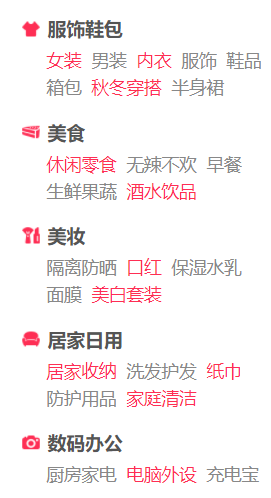
本文链接:https://hqytech.cn/post/9720.html 非本站原创文章欢迎转载,原创文章需保留本站地址!
打赏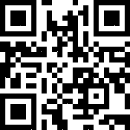

微信支付宝扫一扫,打赏作者吧~
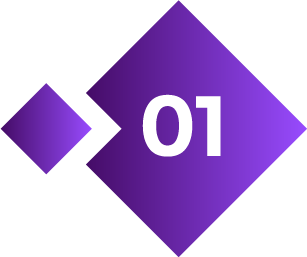 需求描述
需求描述 解决过程
解决过程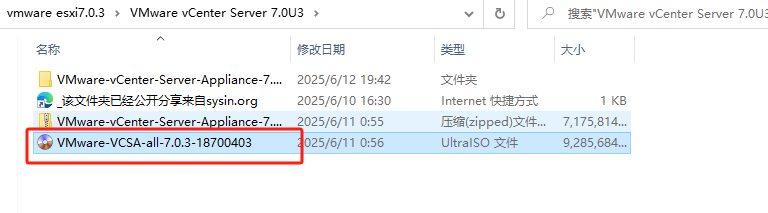
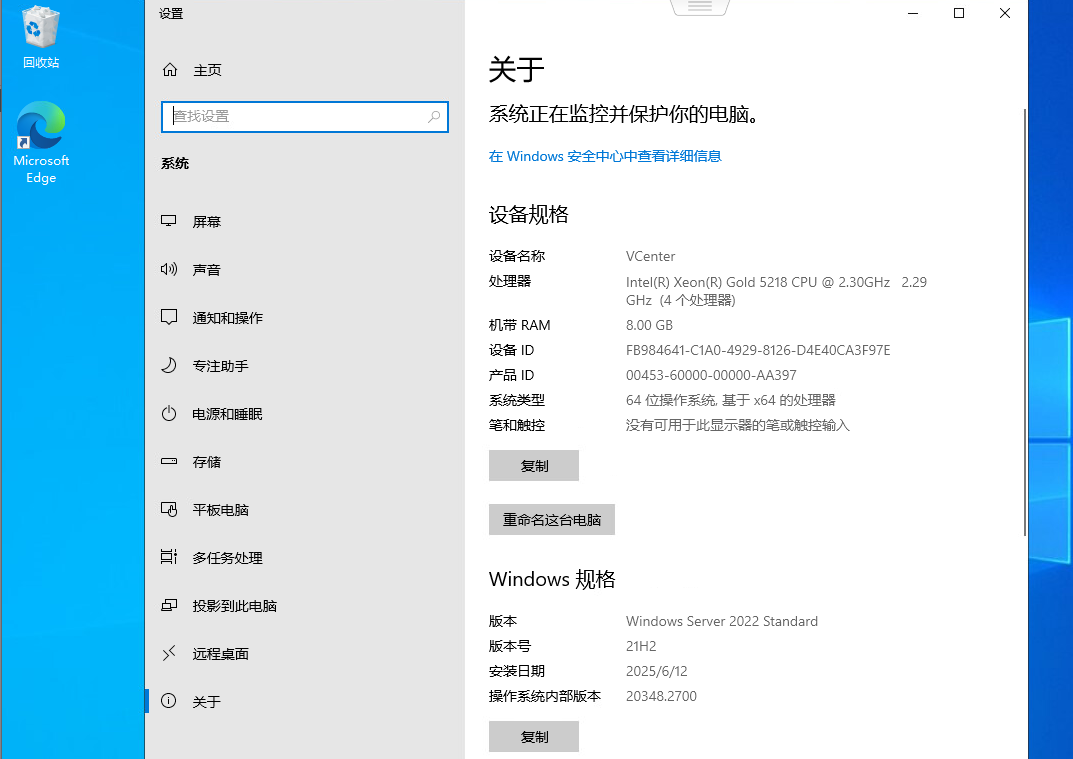
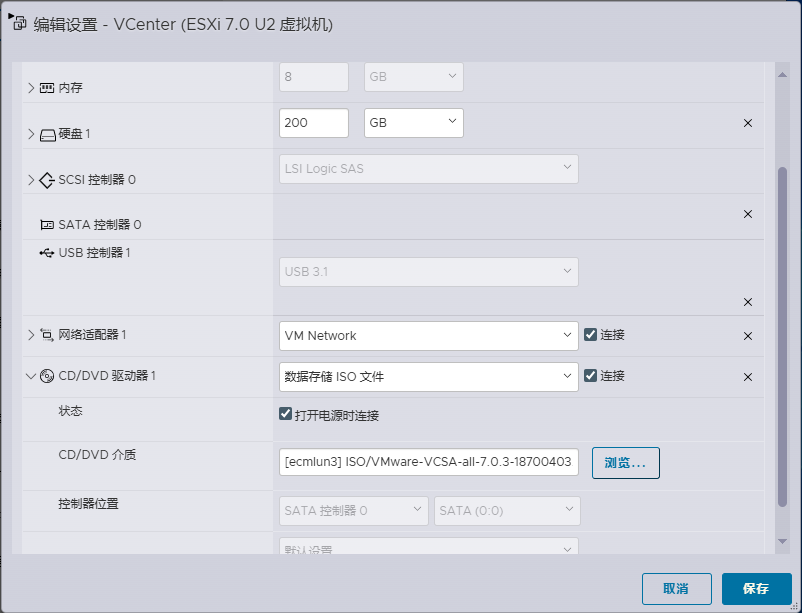
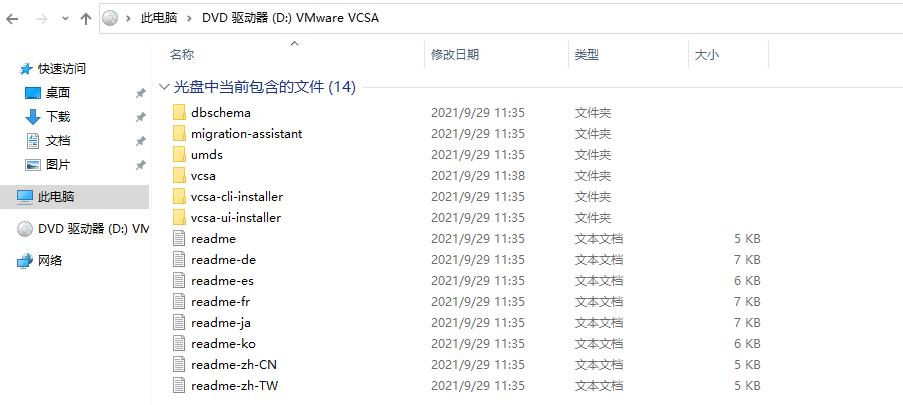
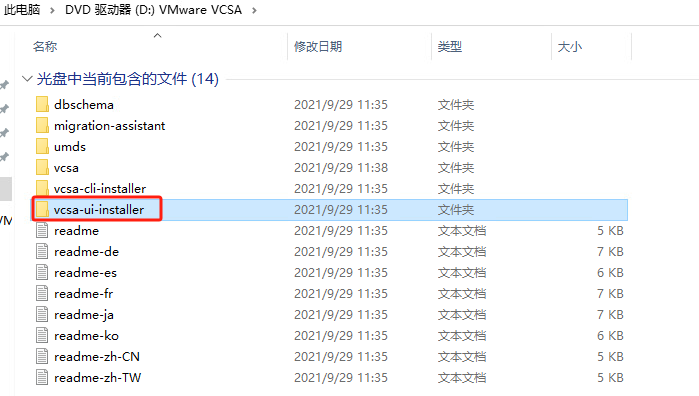
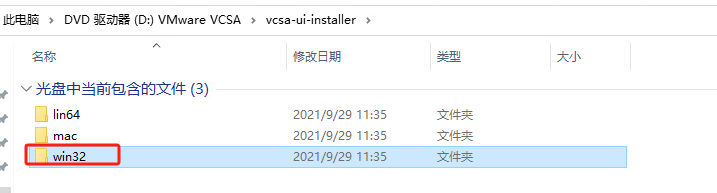
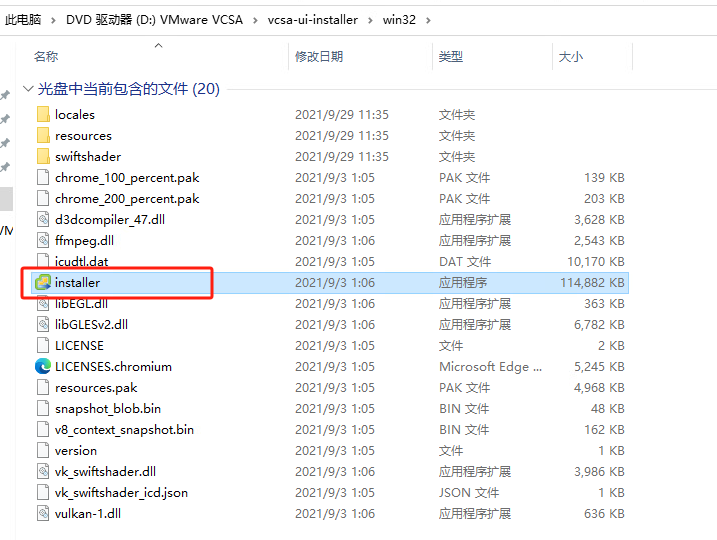
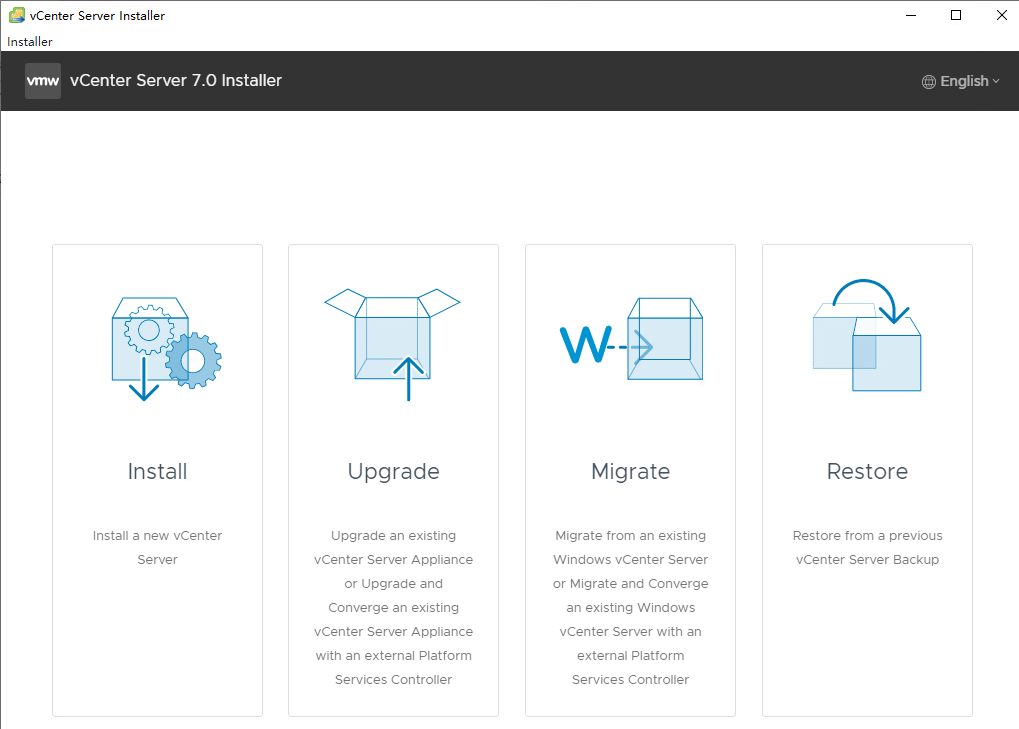
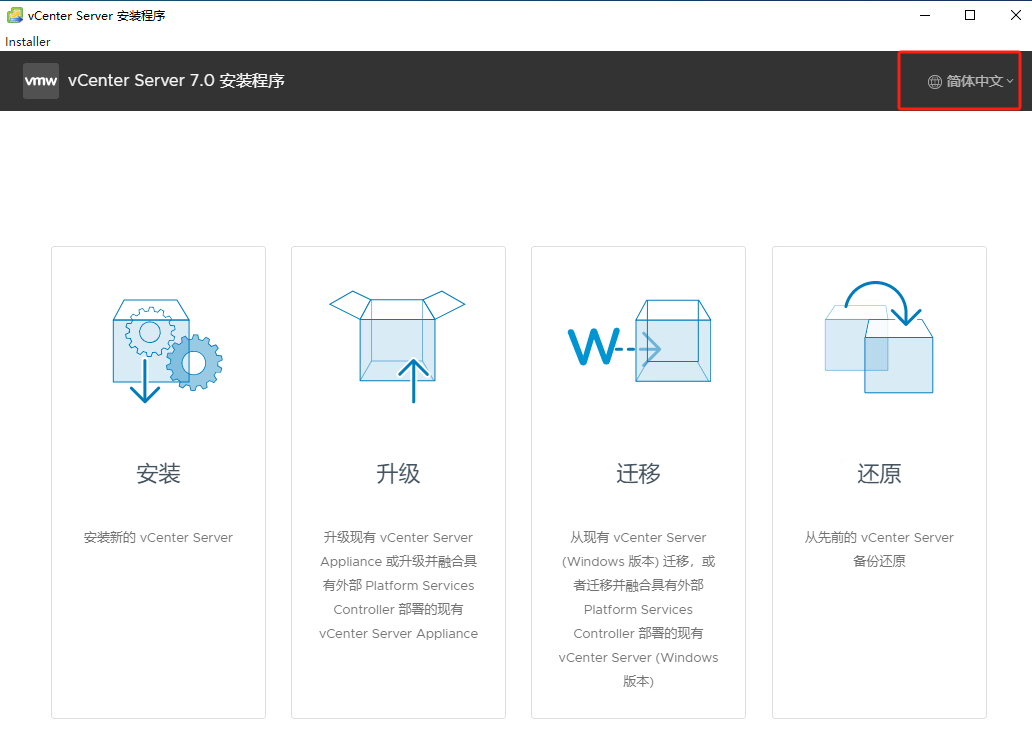
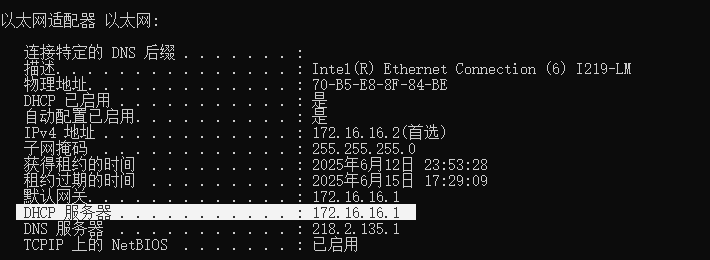
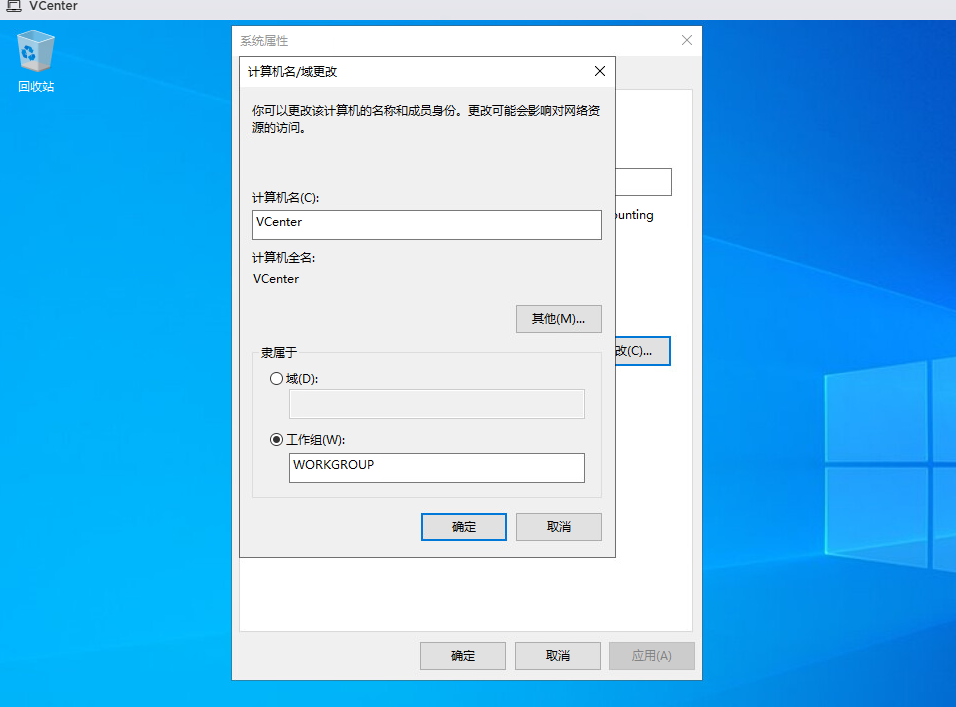
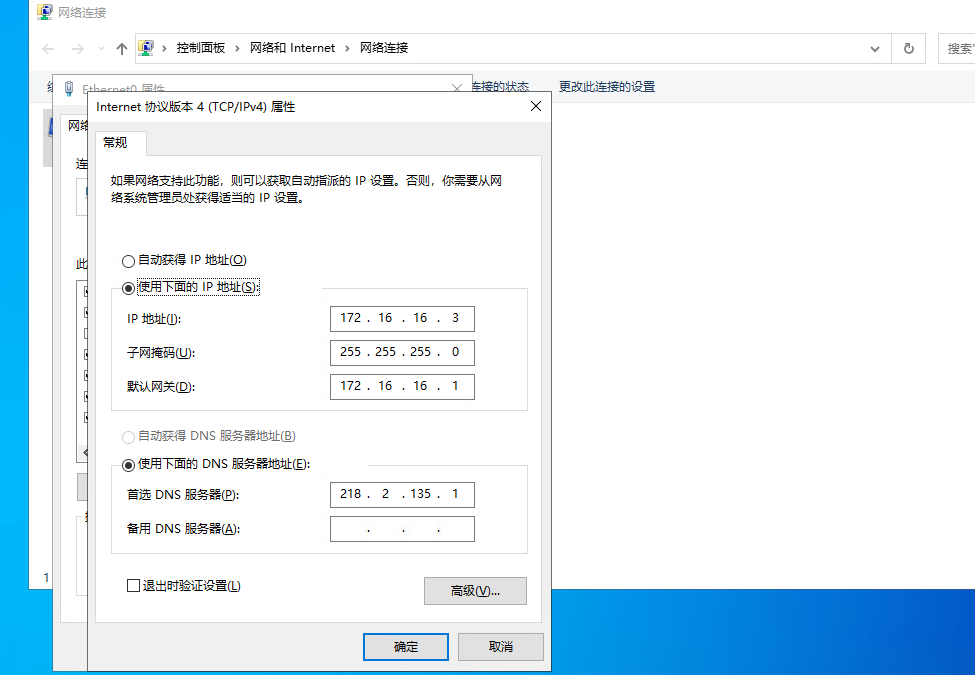
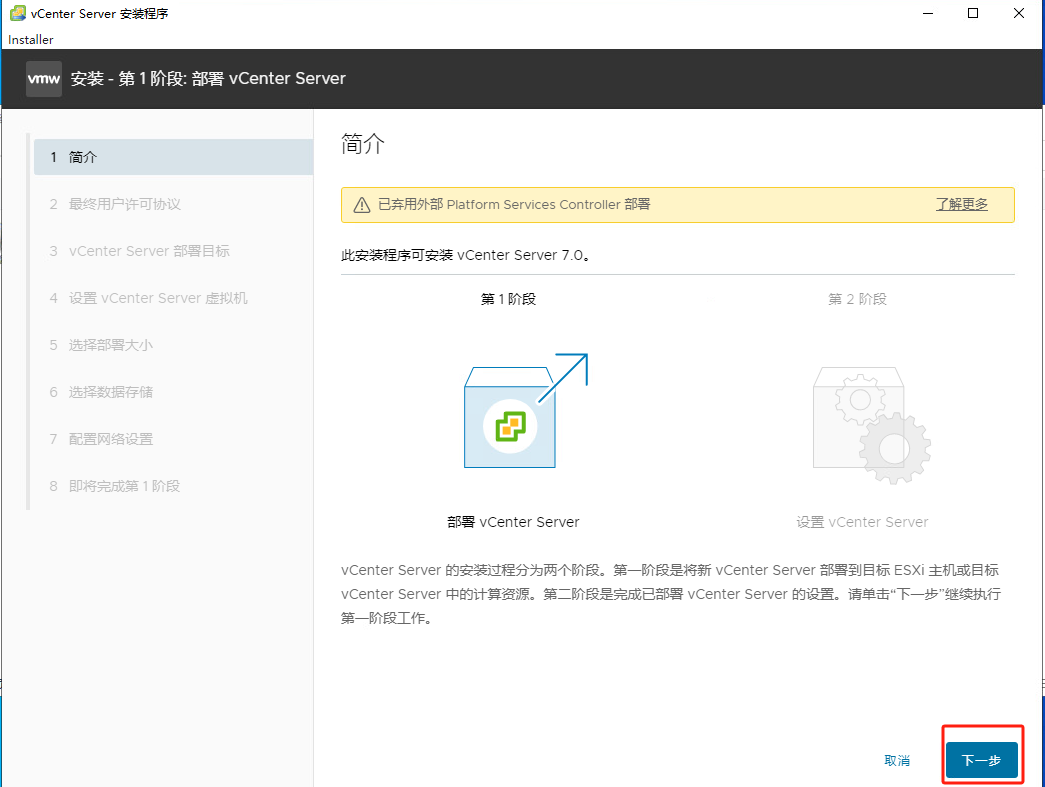
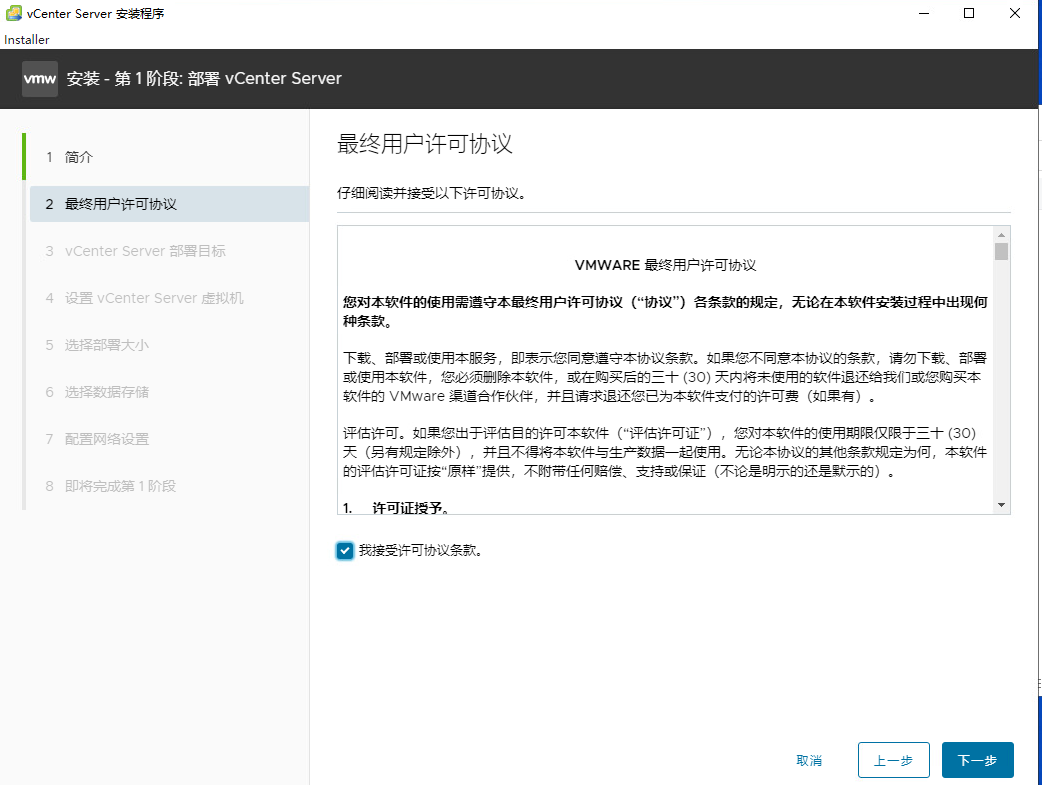
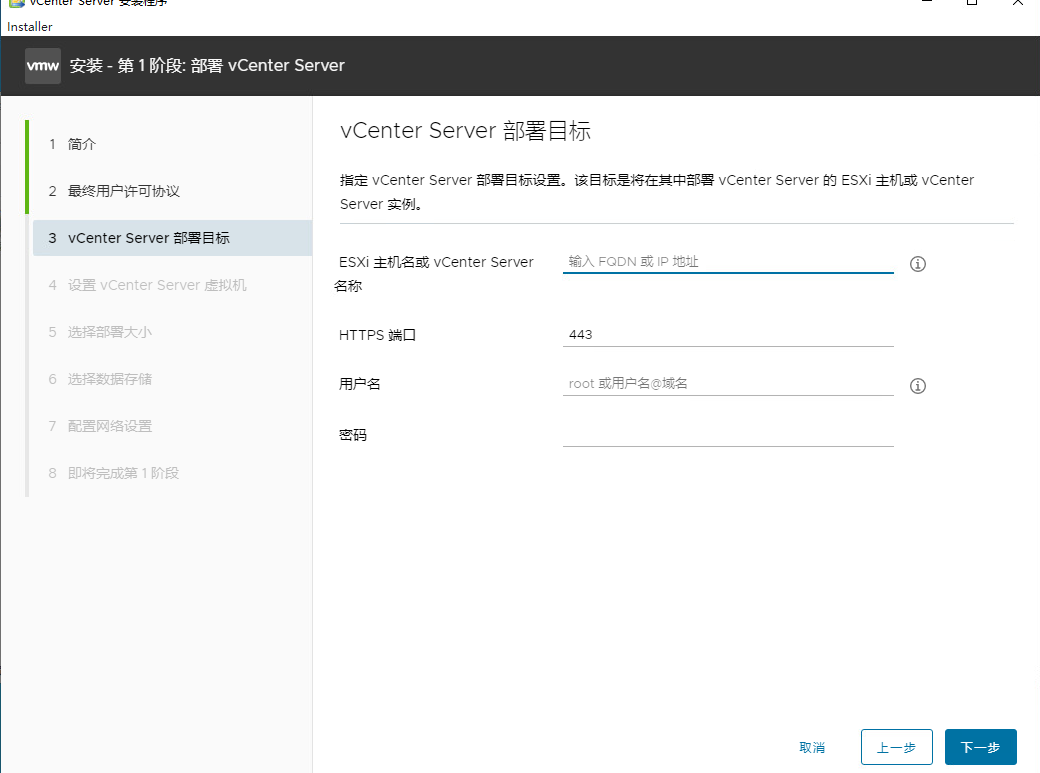
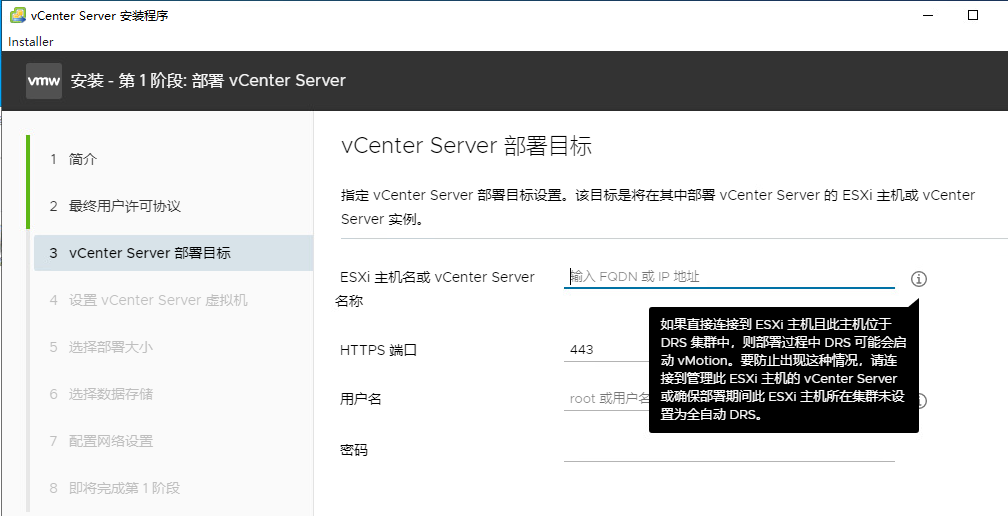

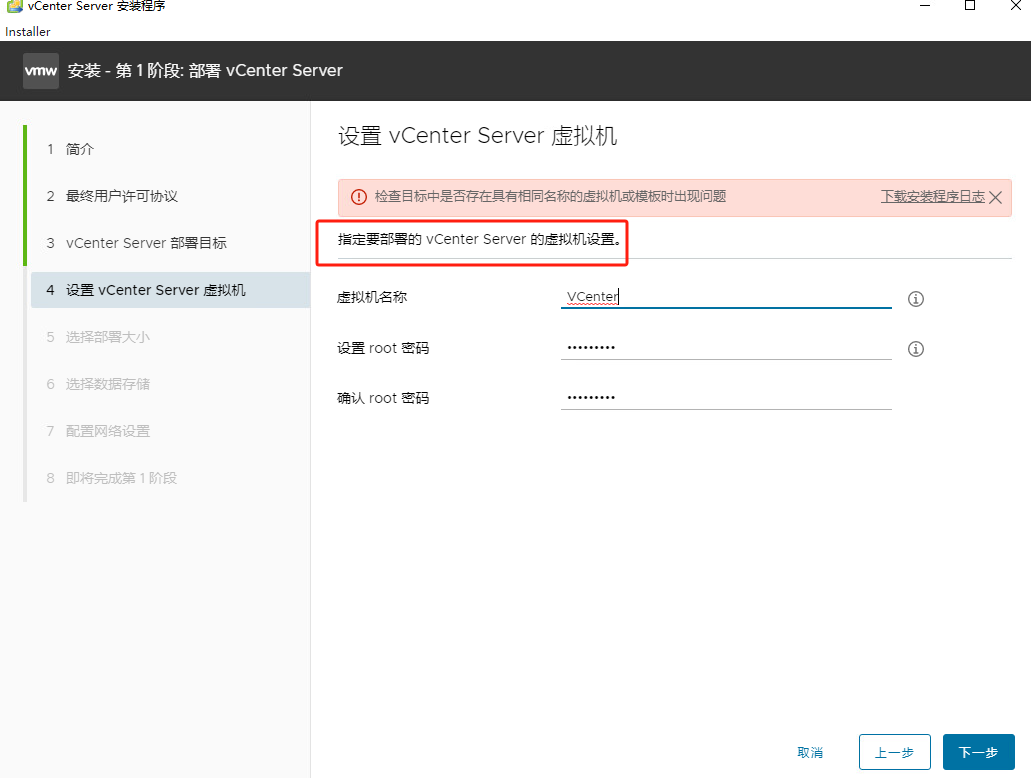

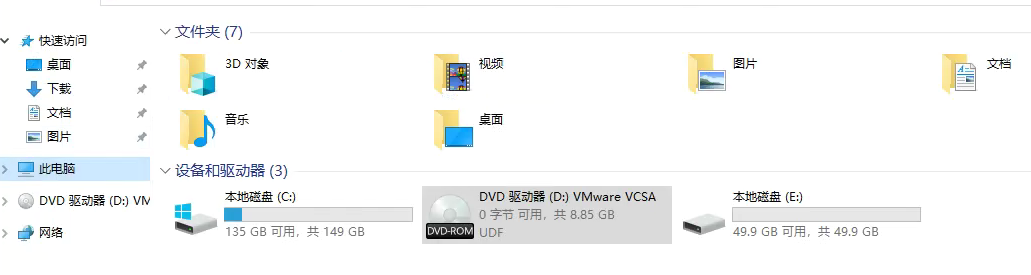
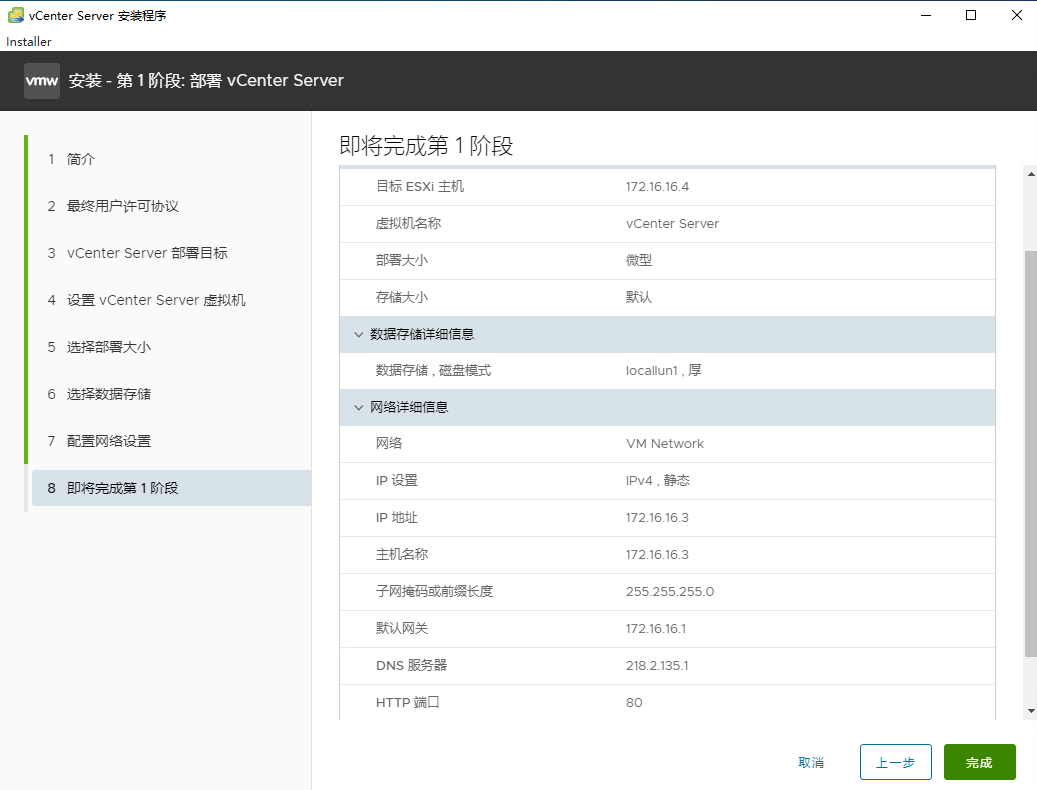
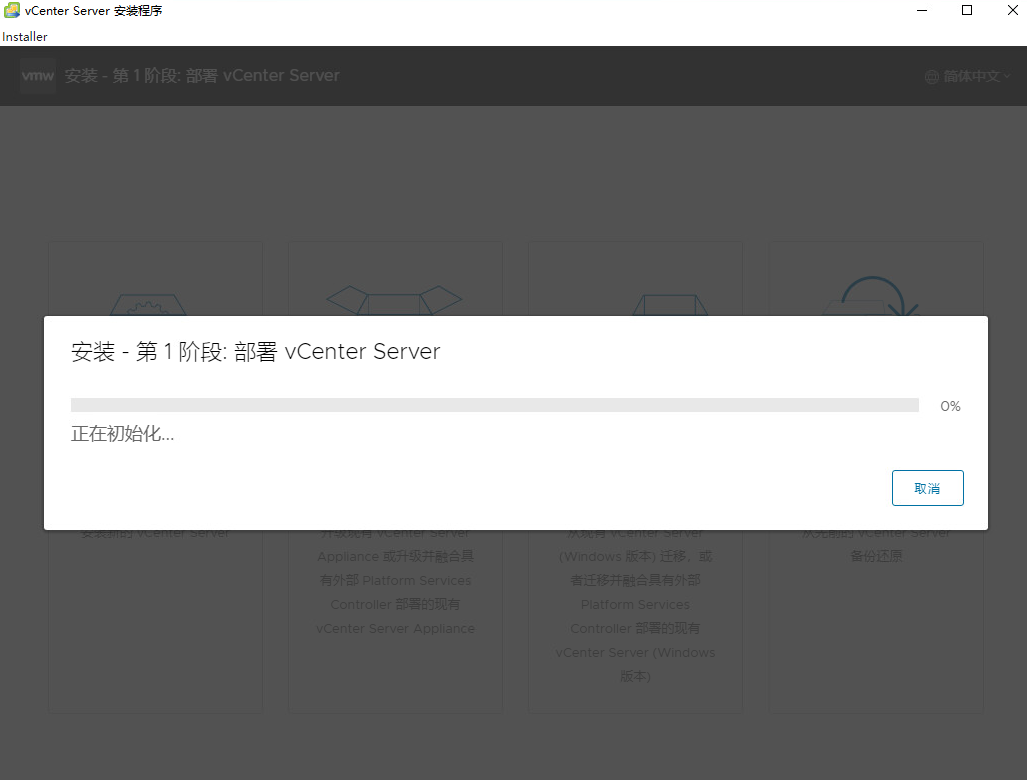
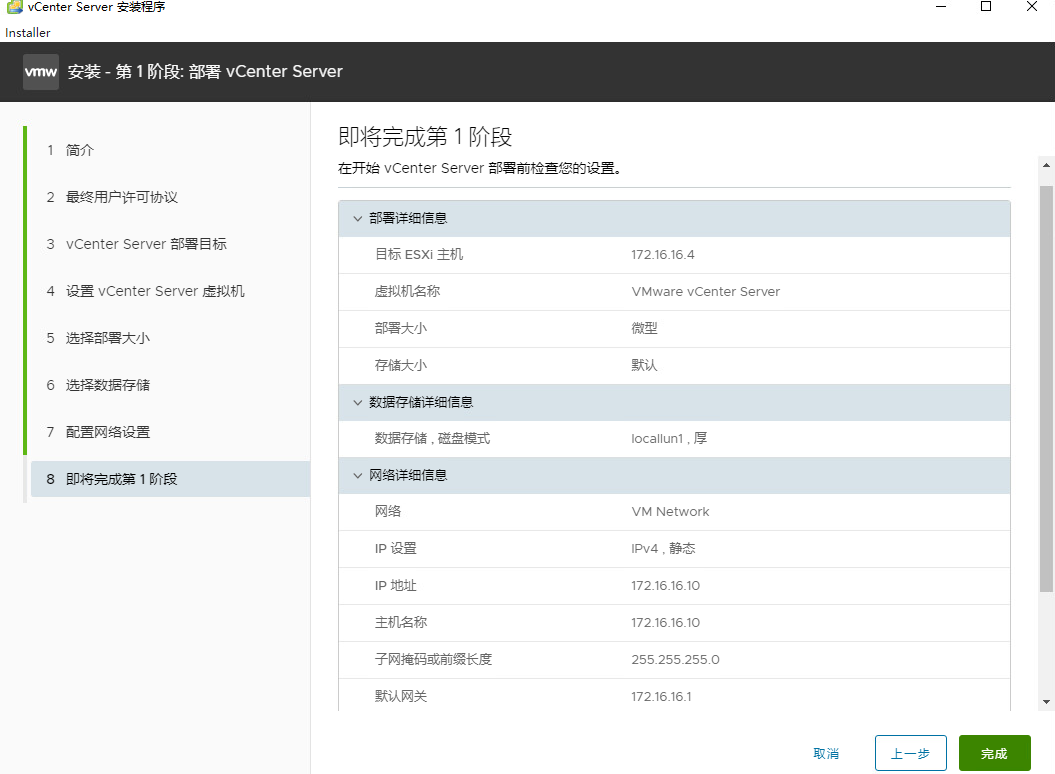
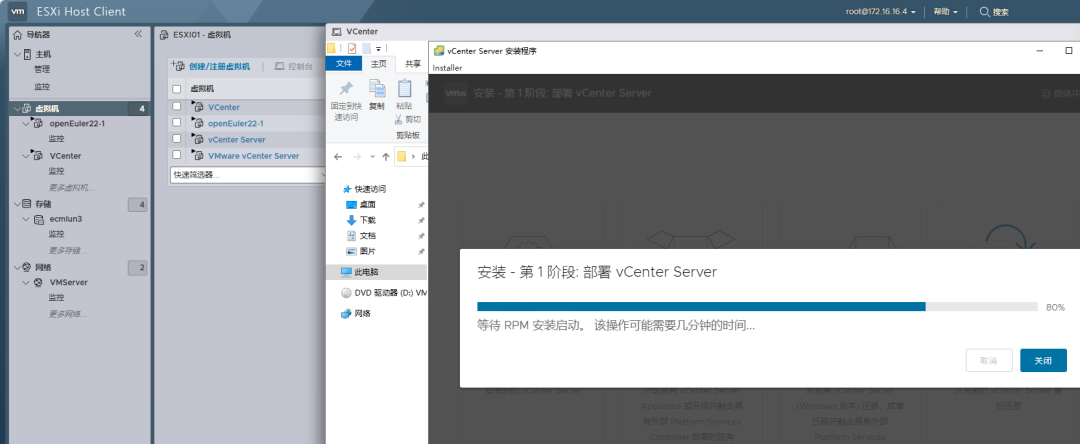
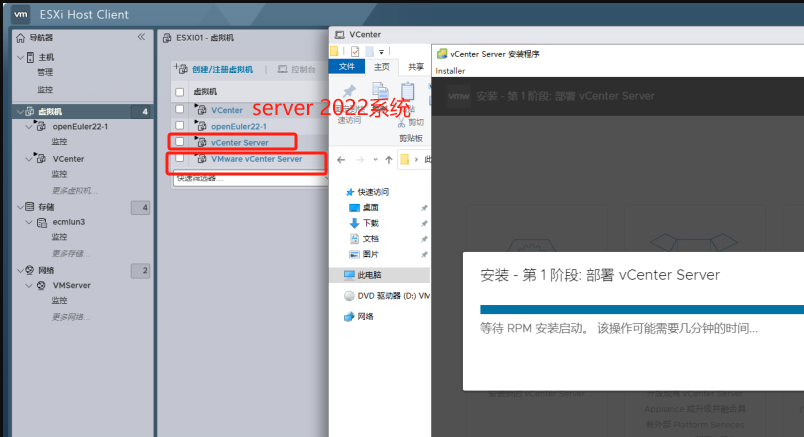
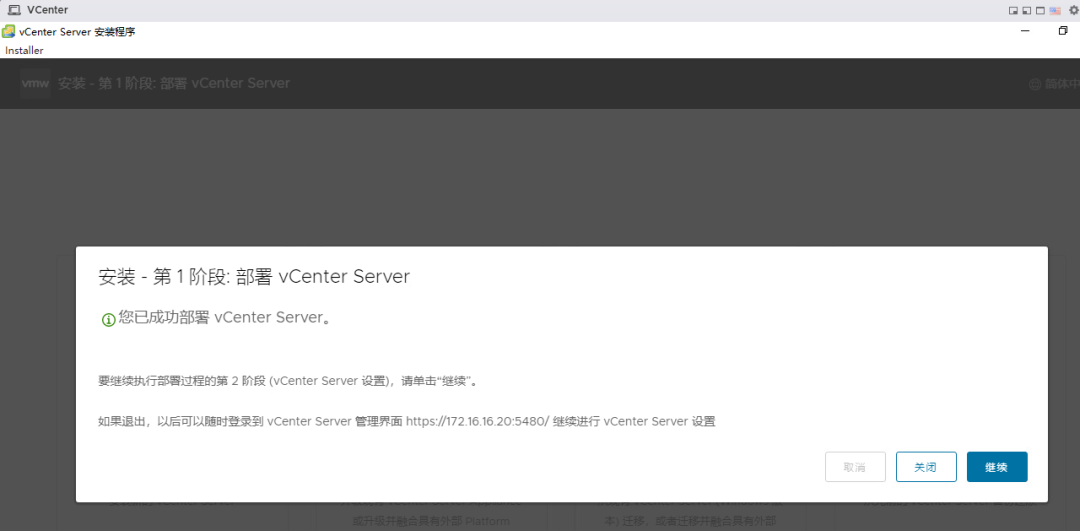
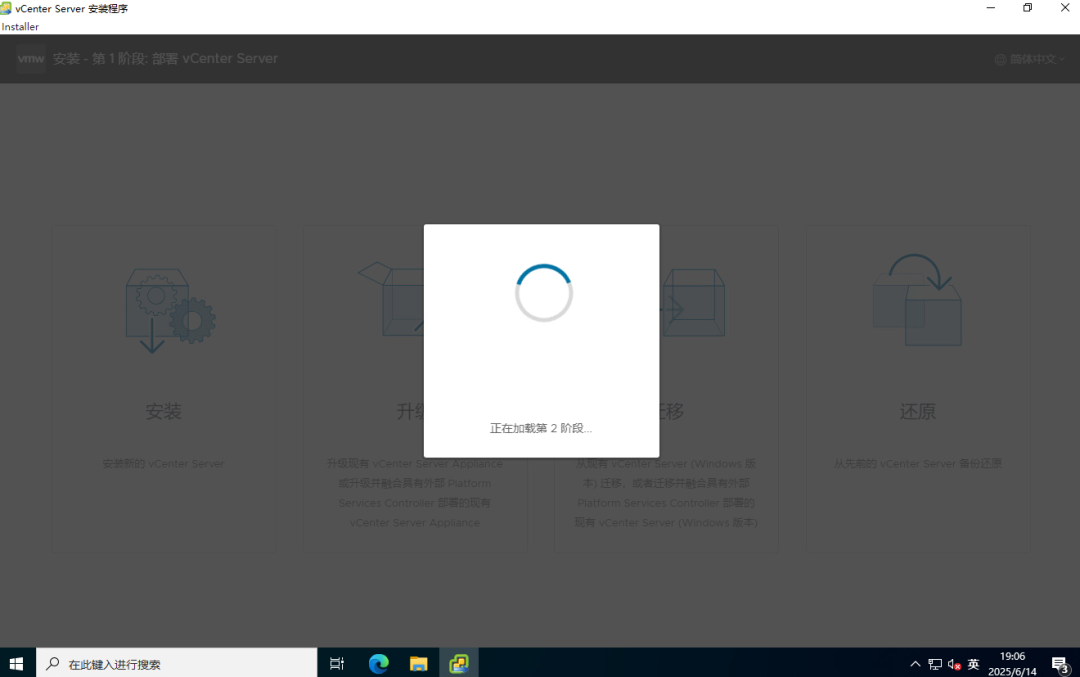
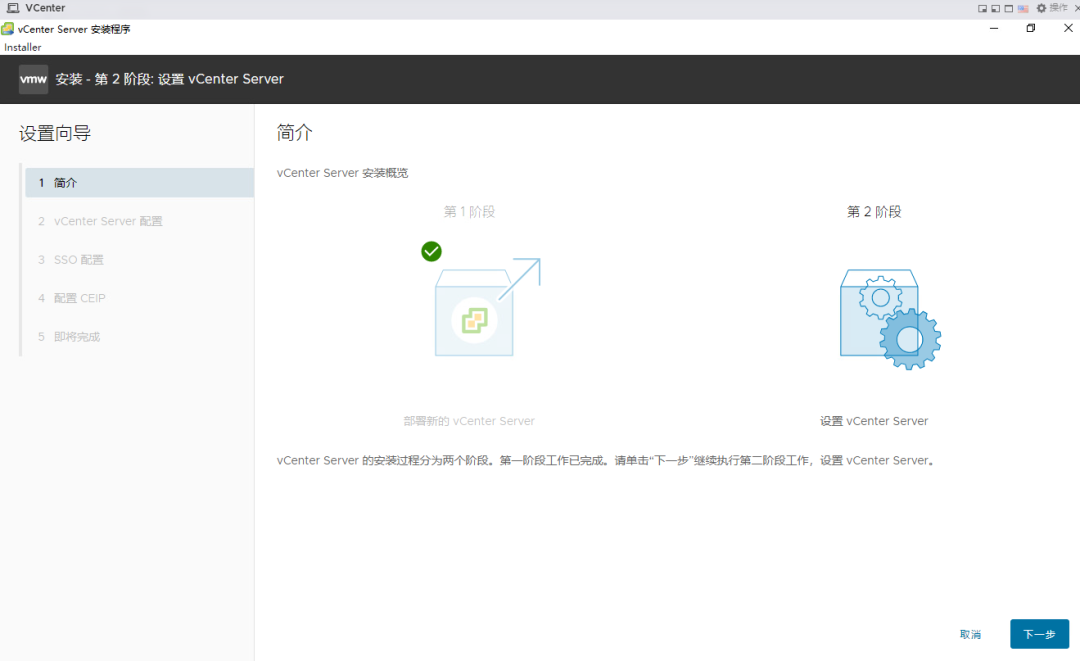
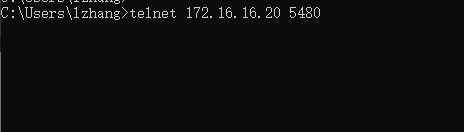
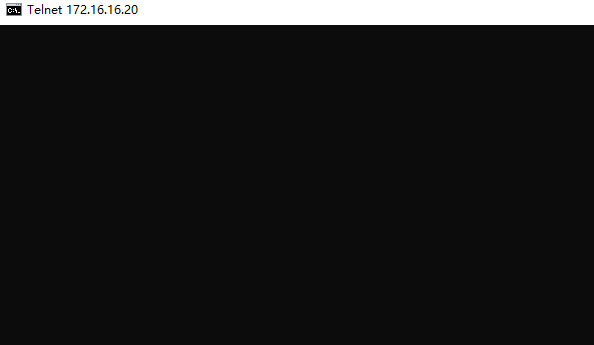
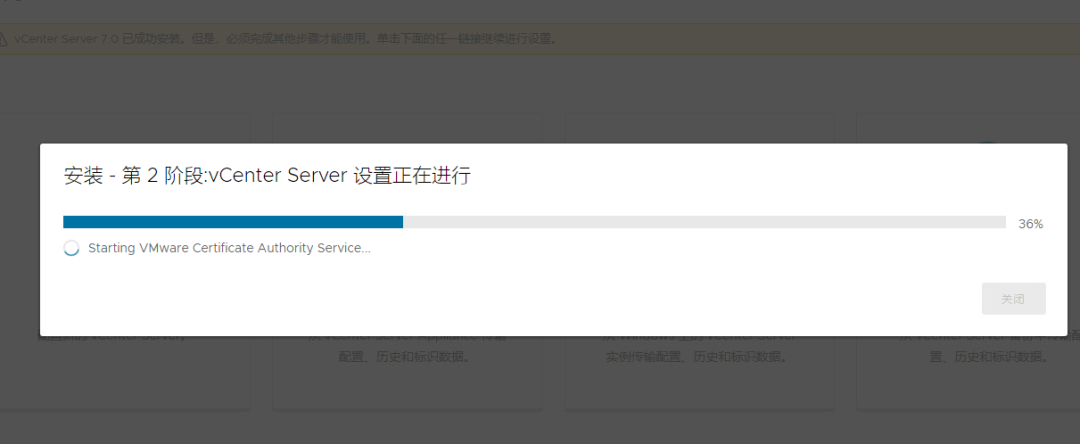
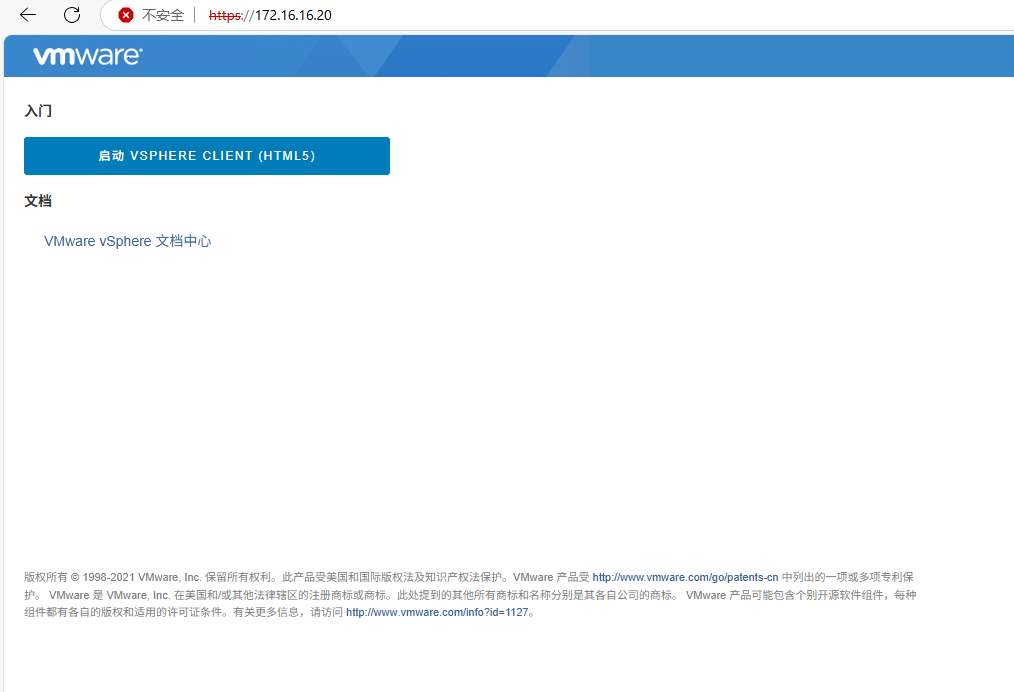
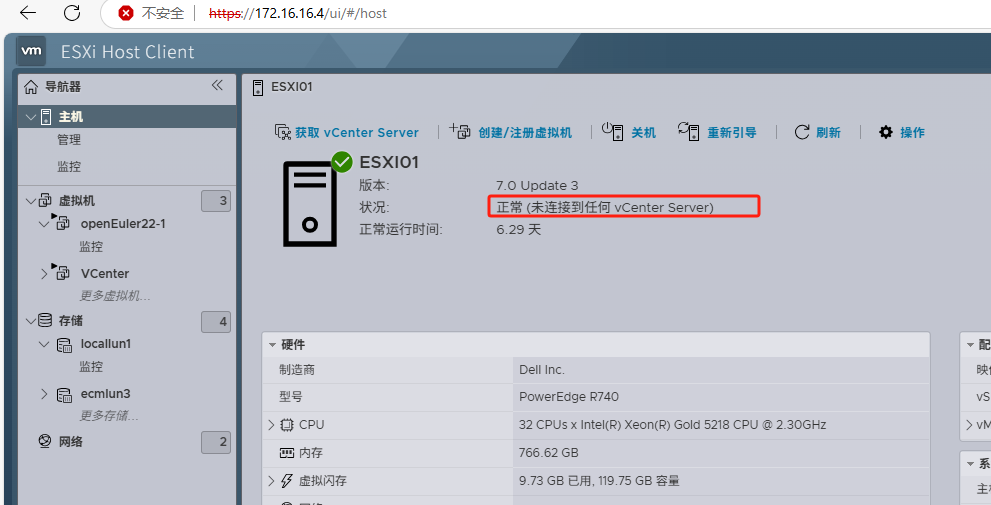
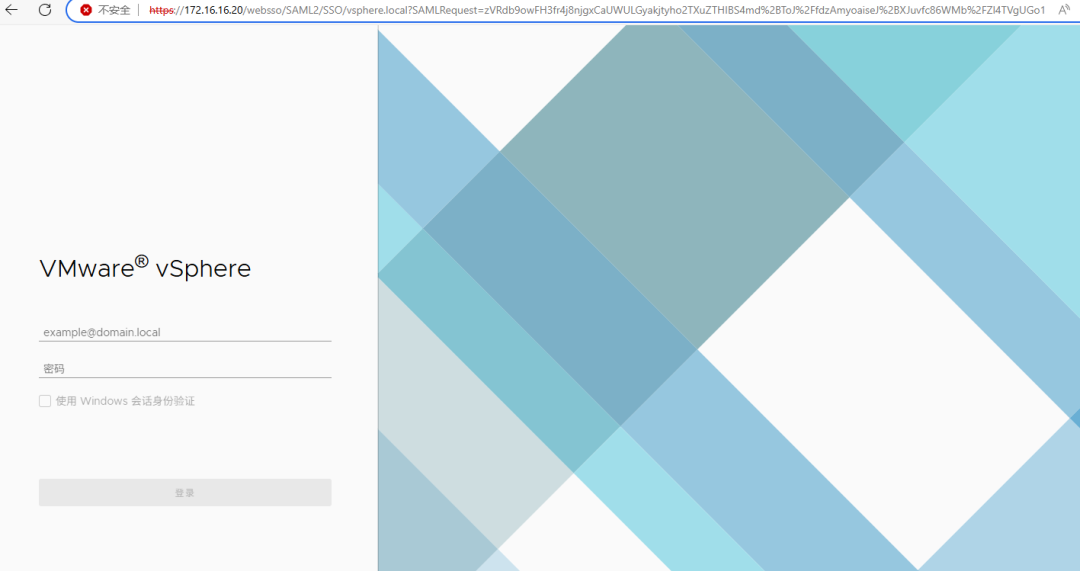
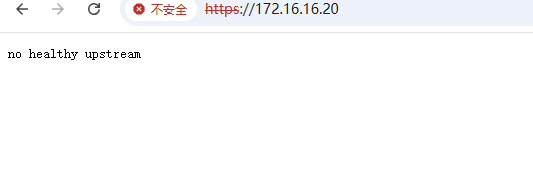
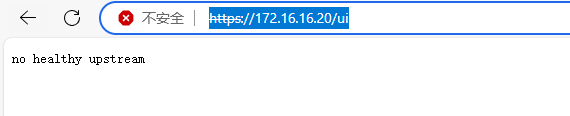
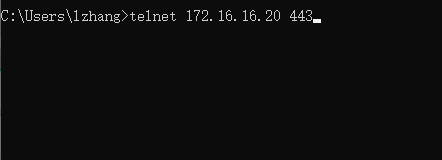
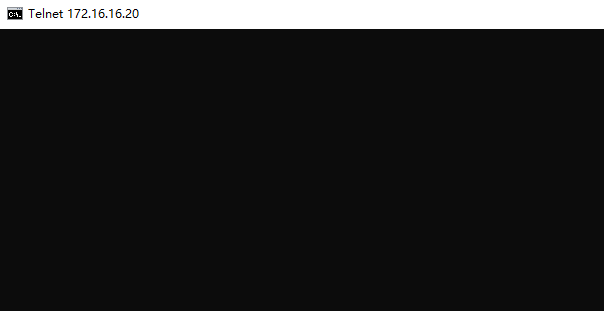
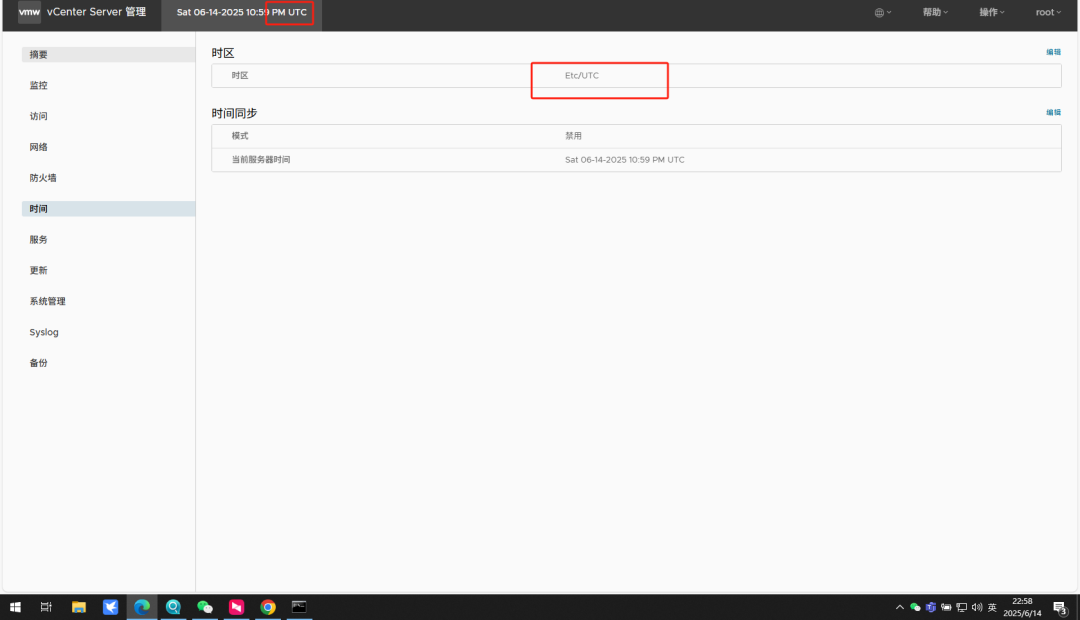
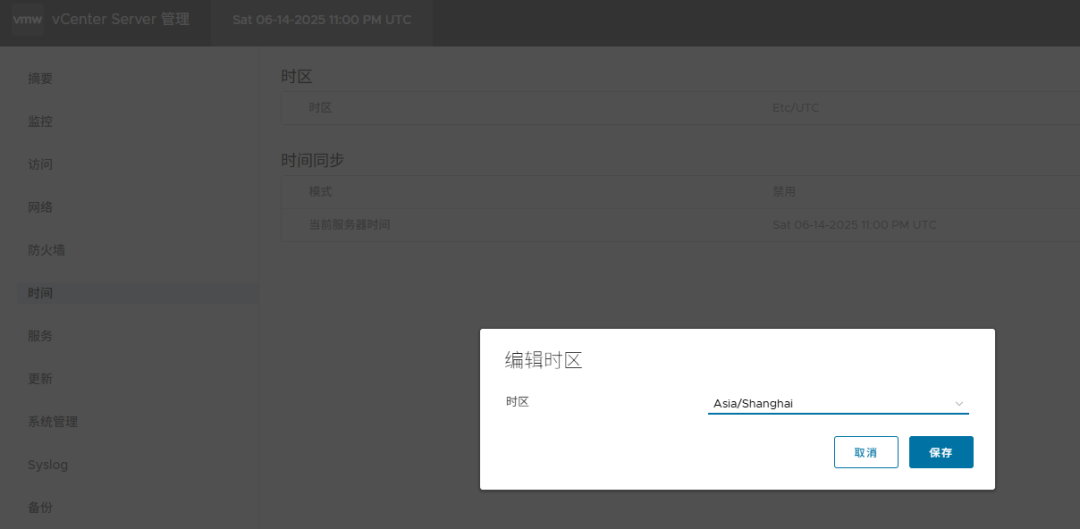
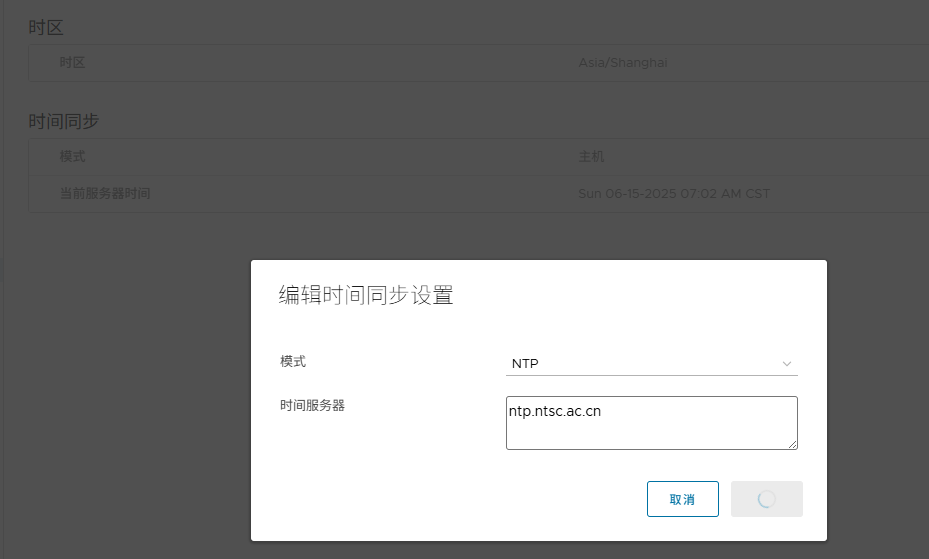
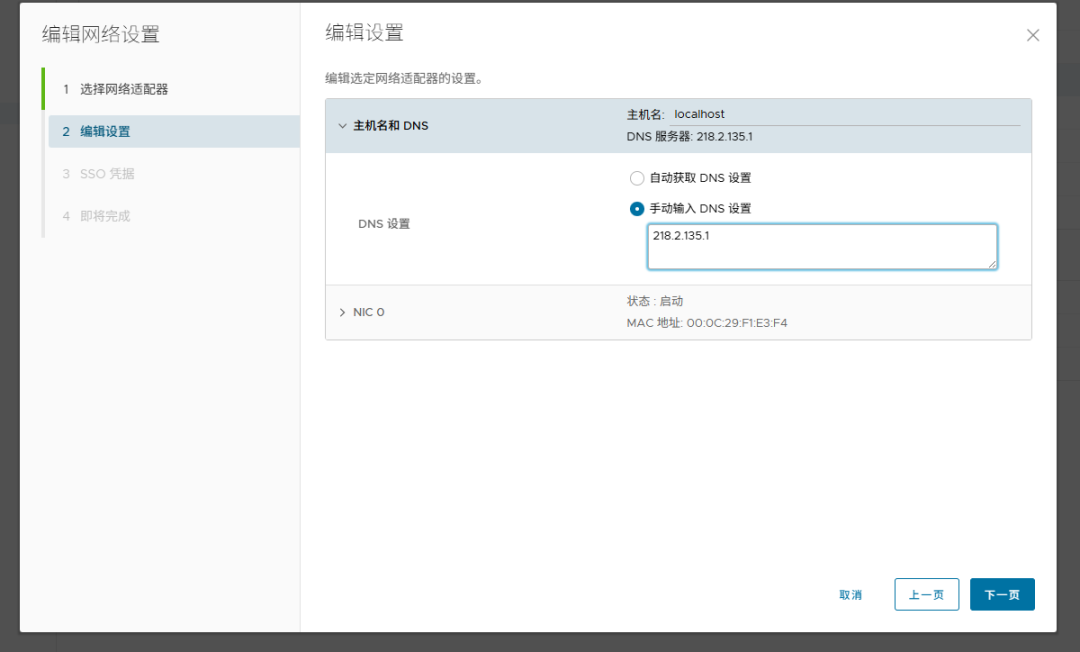
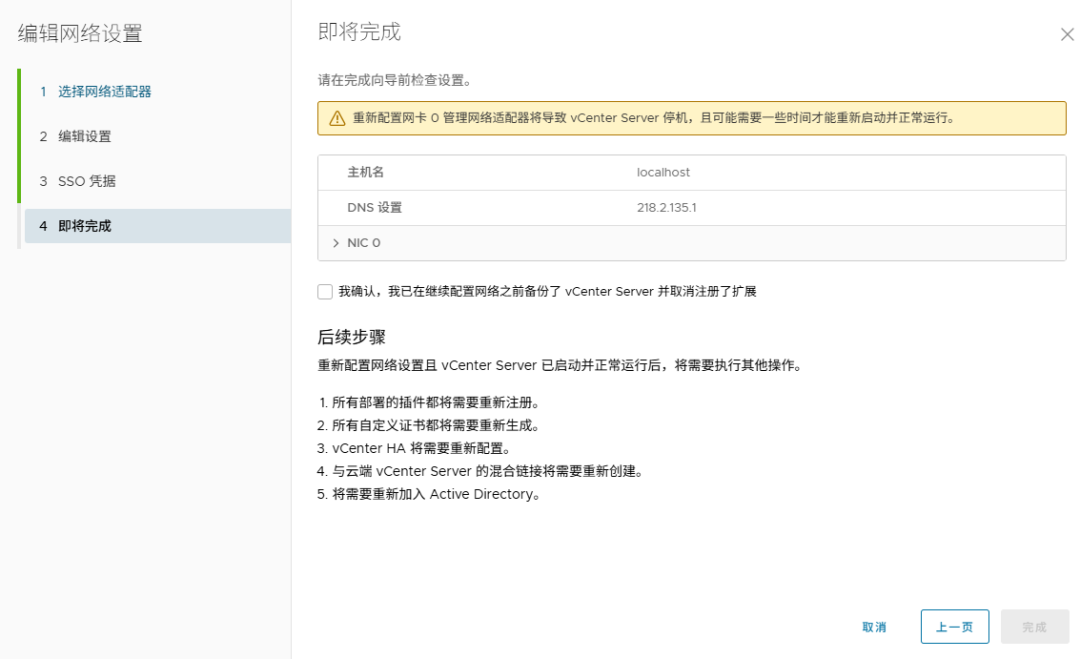
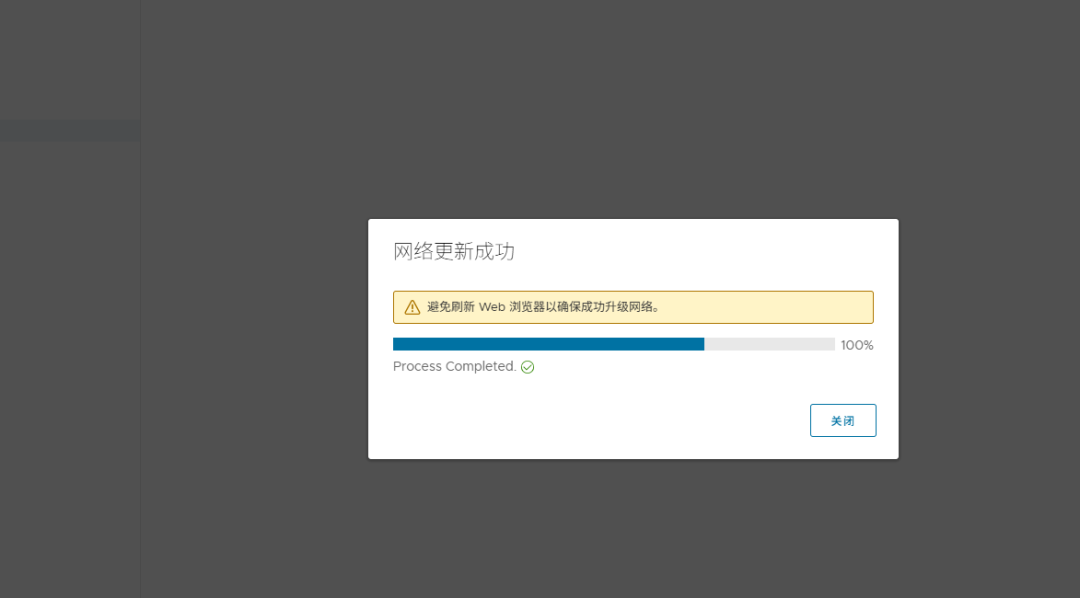
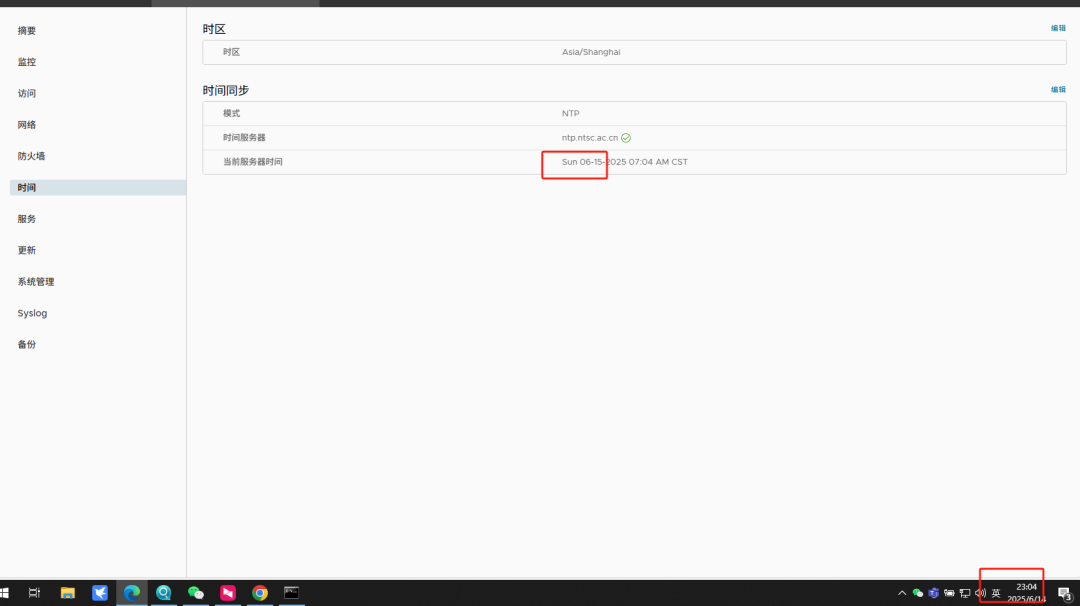
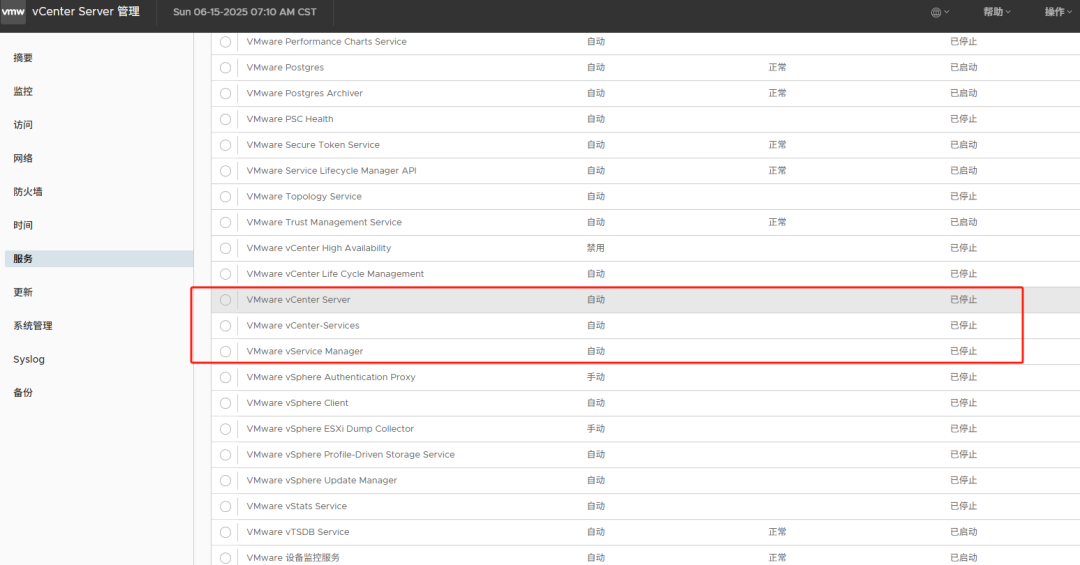
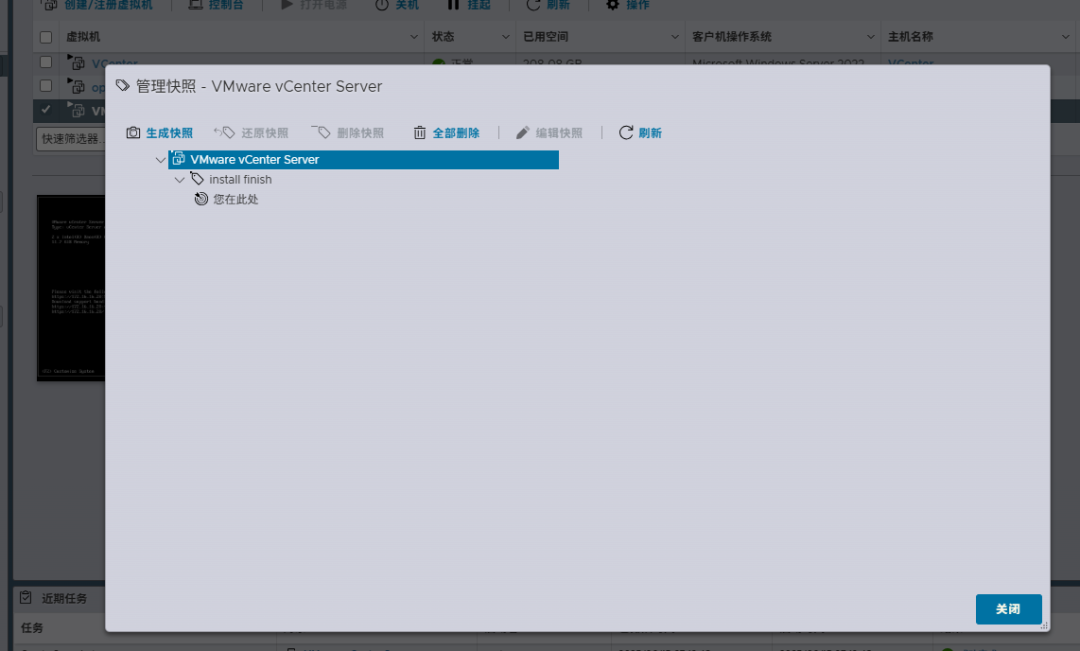
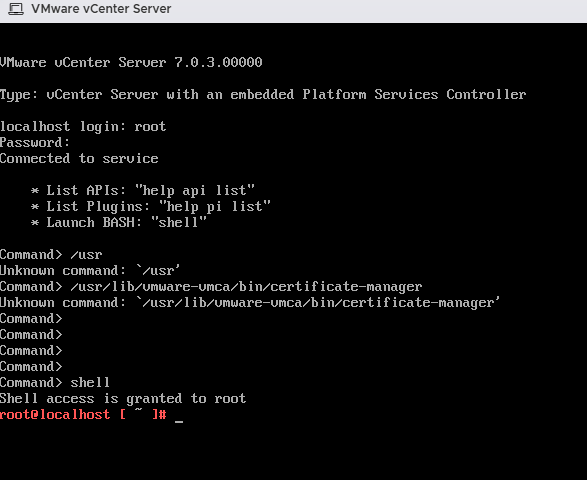
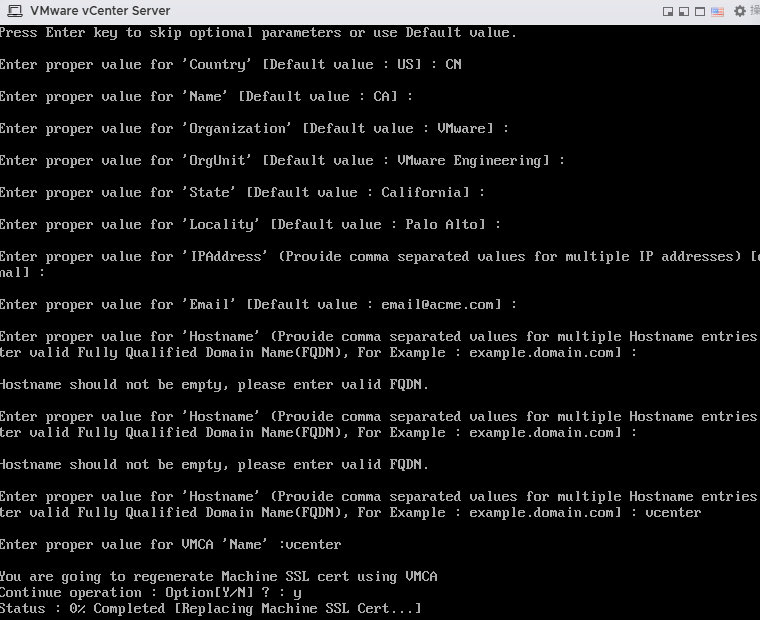
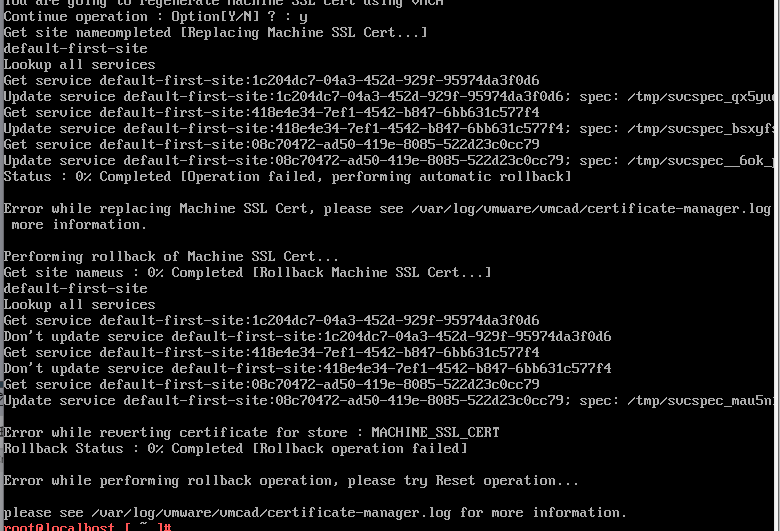
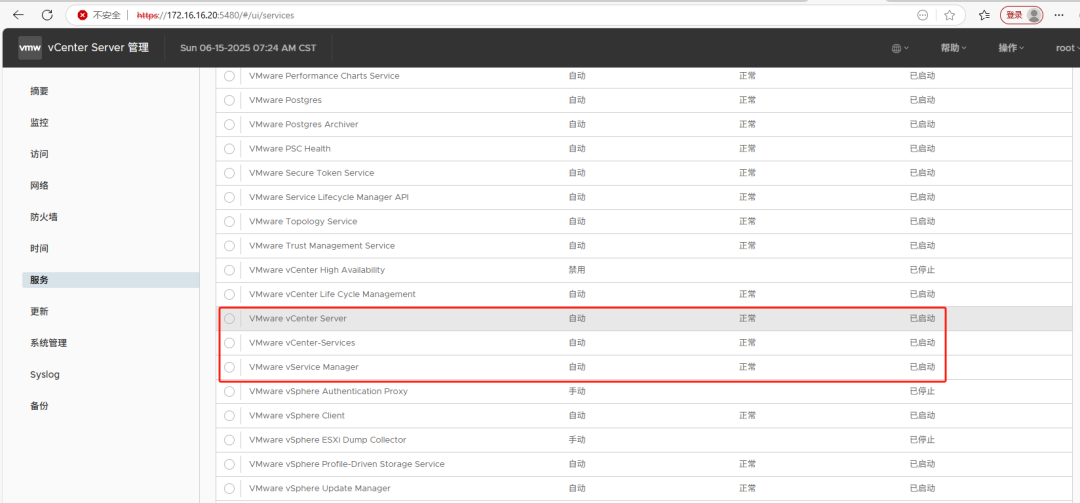
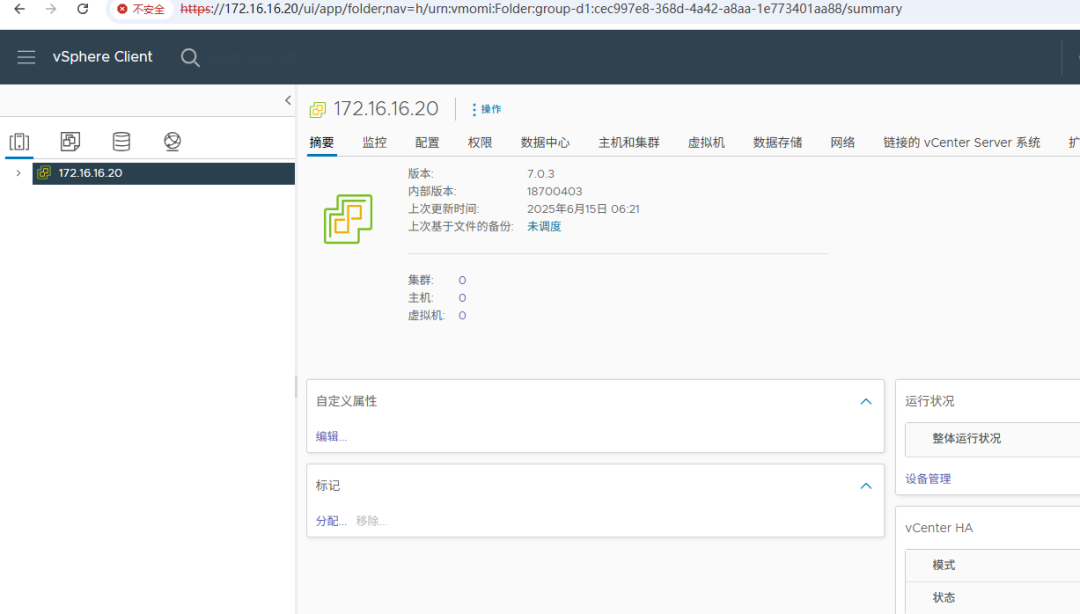
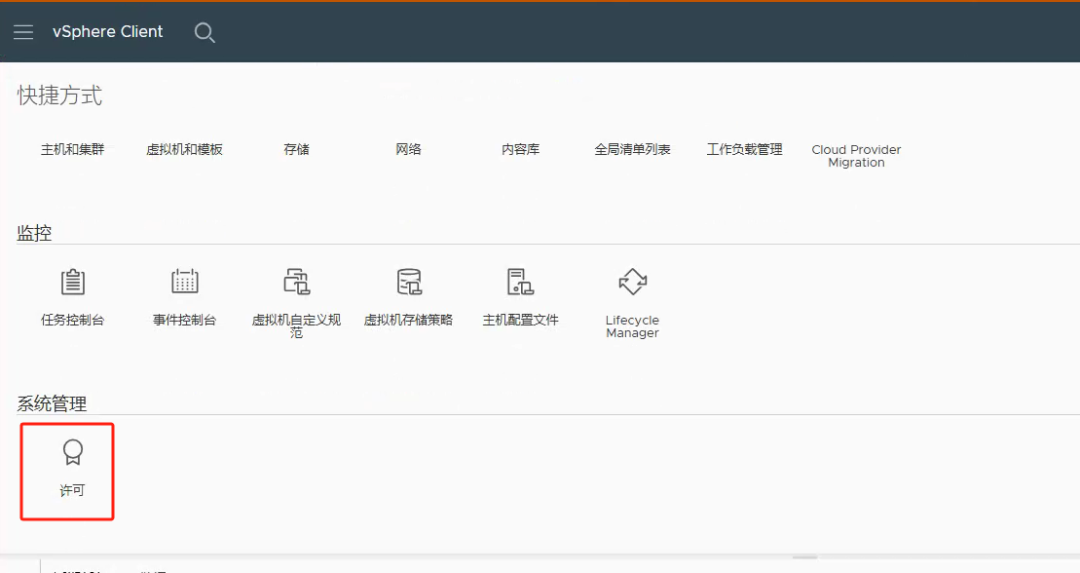

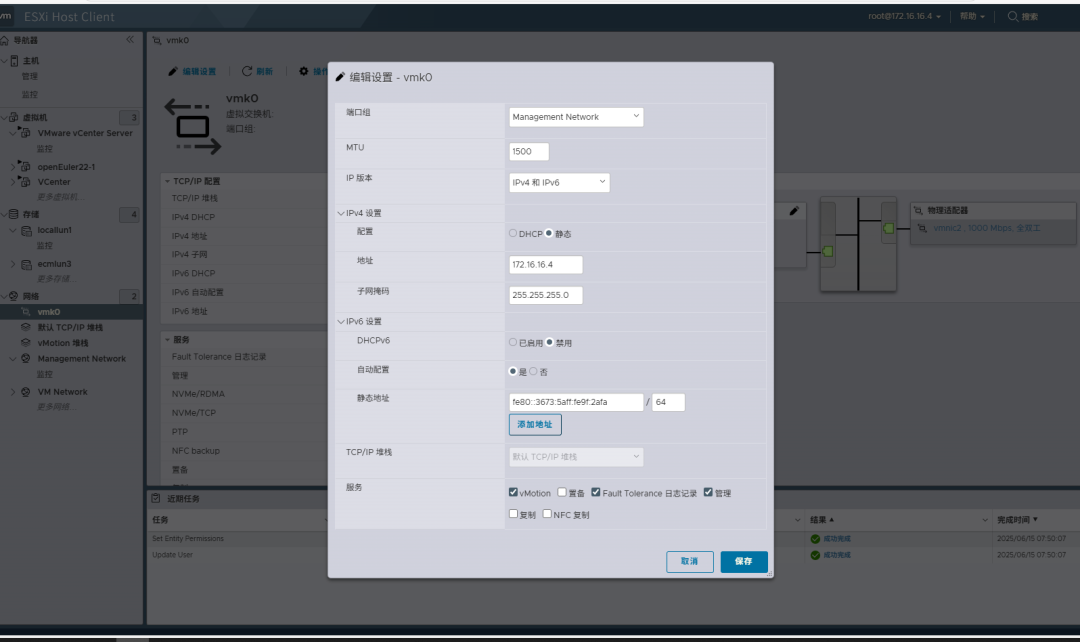
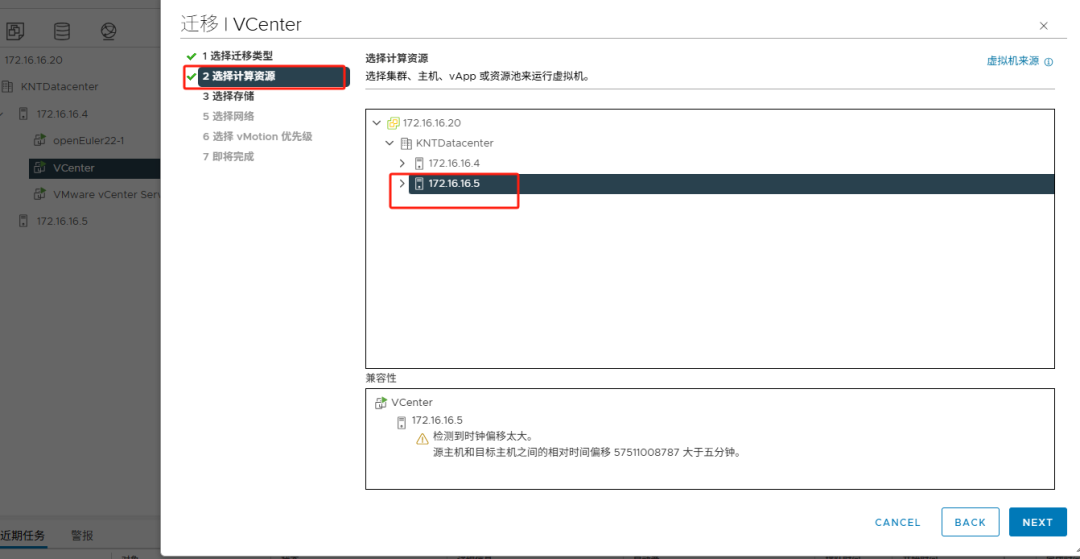
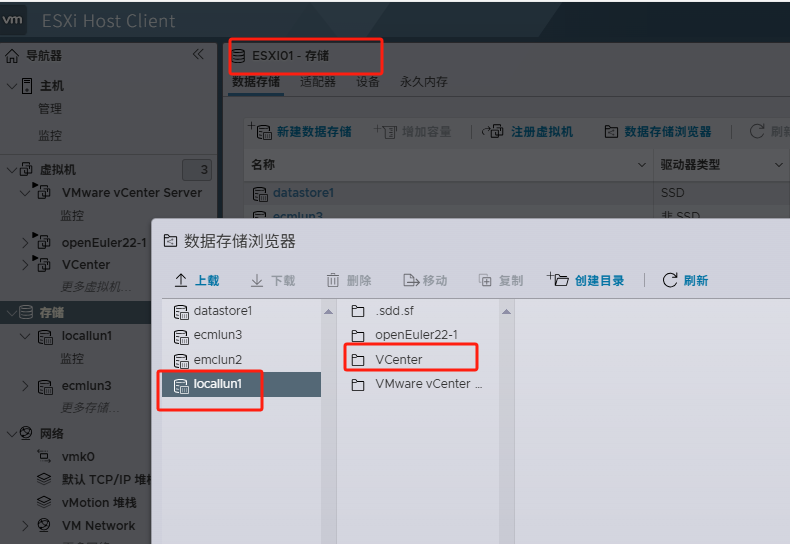
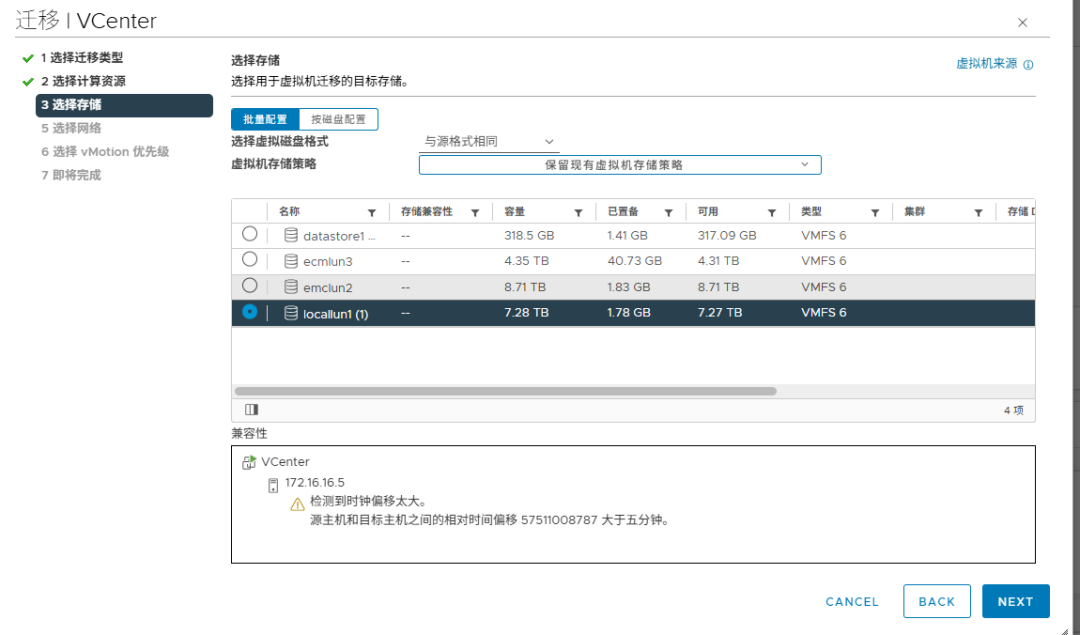
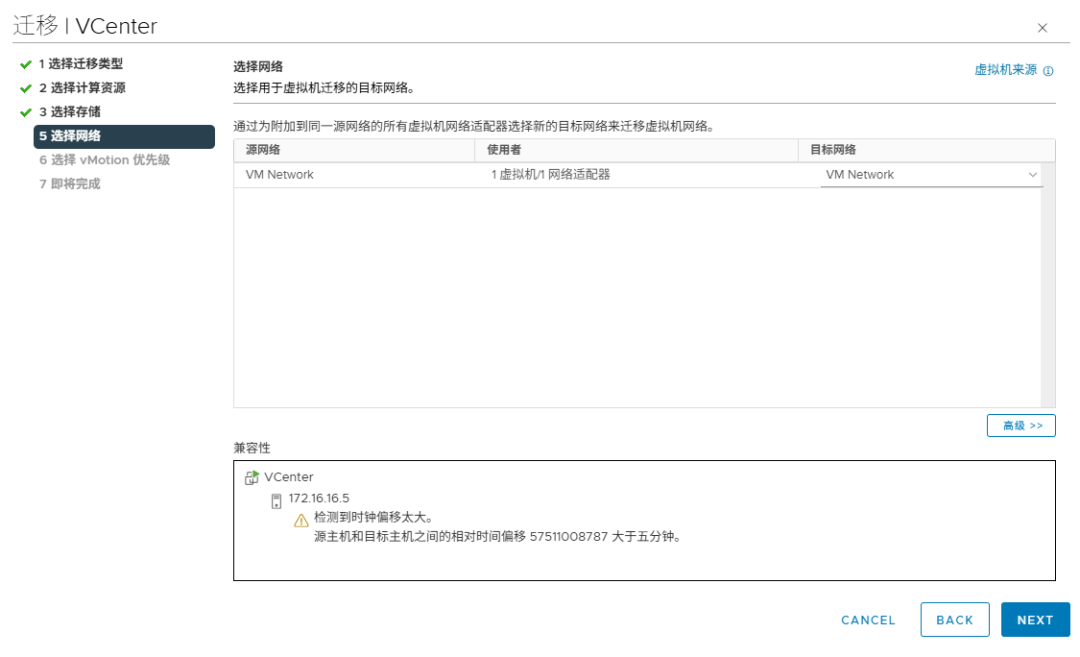
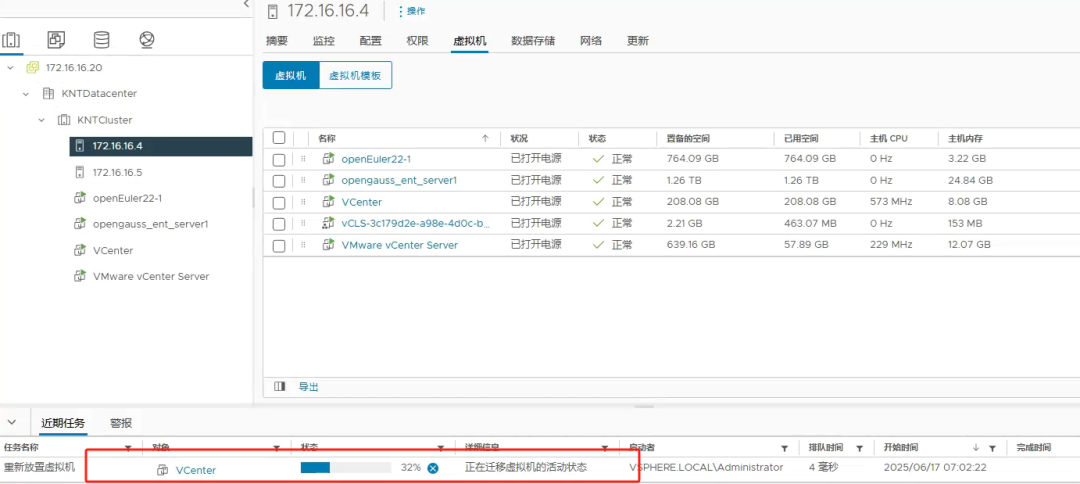
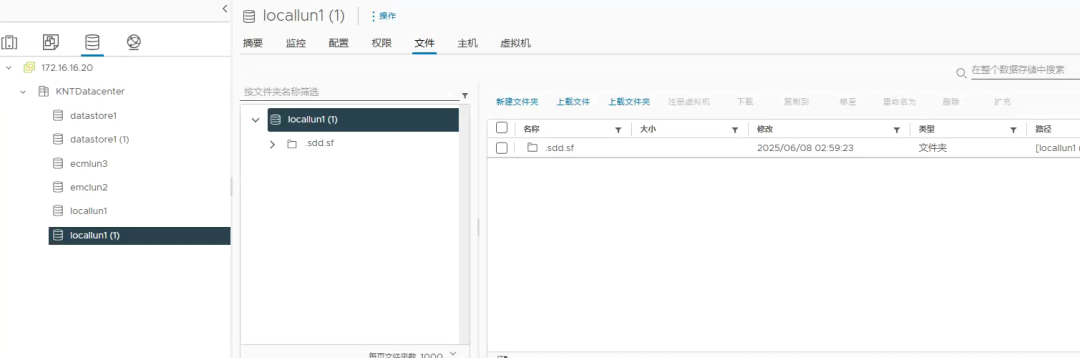

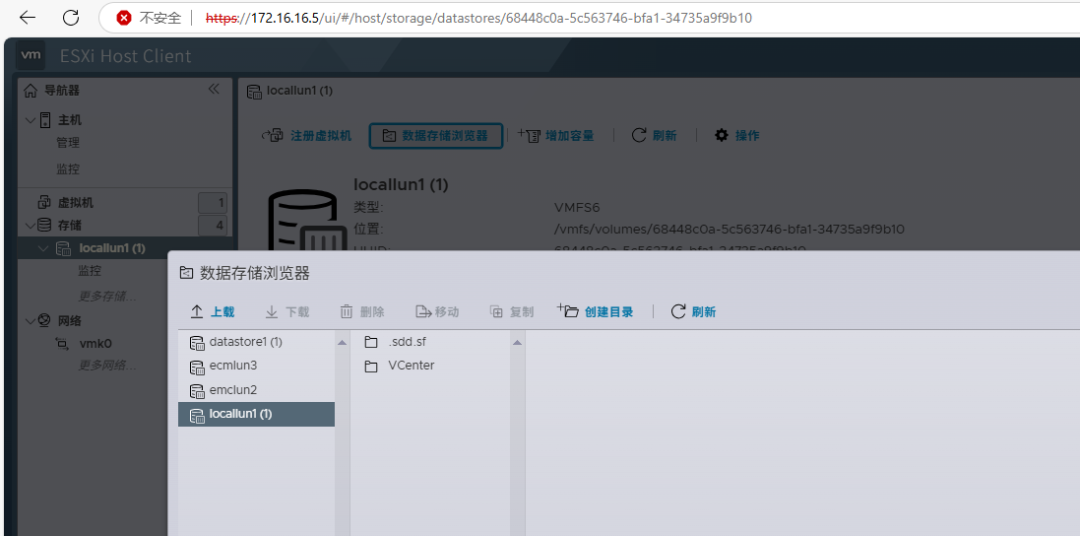
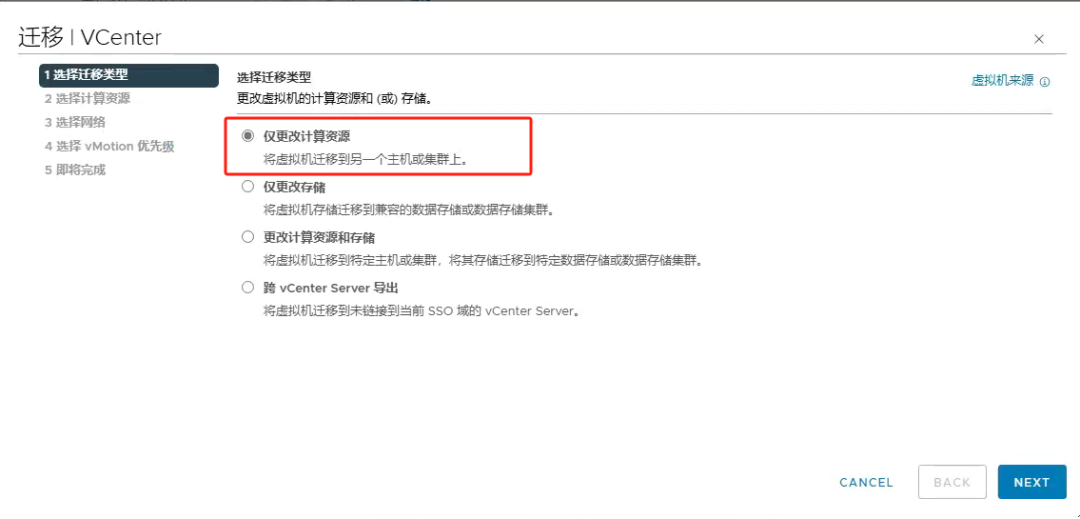
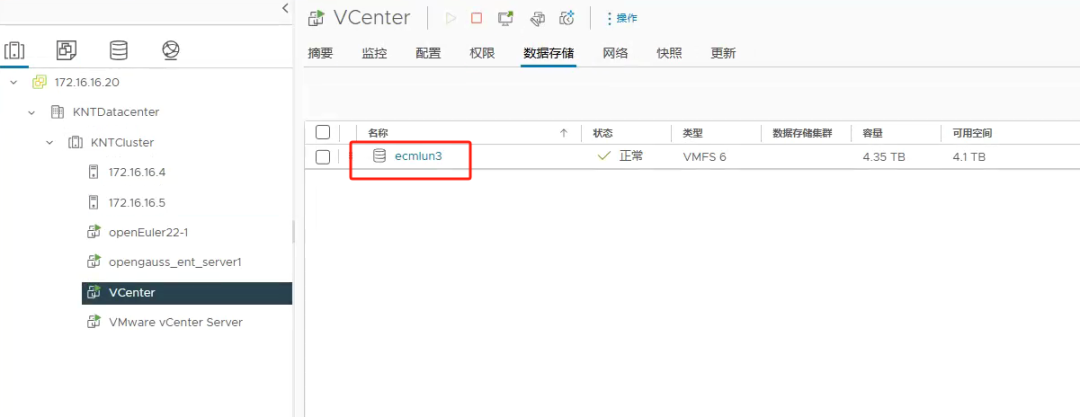
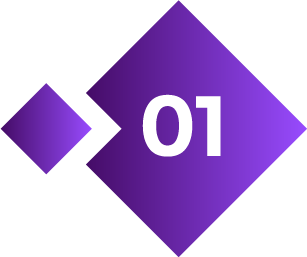 需求描述
需求描述 解决过程
解决过程